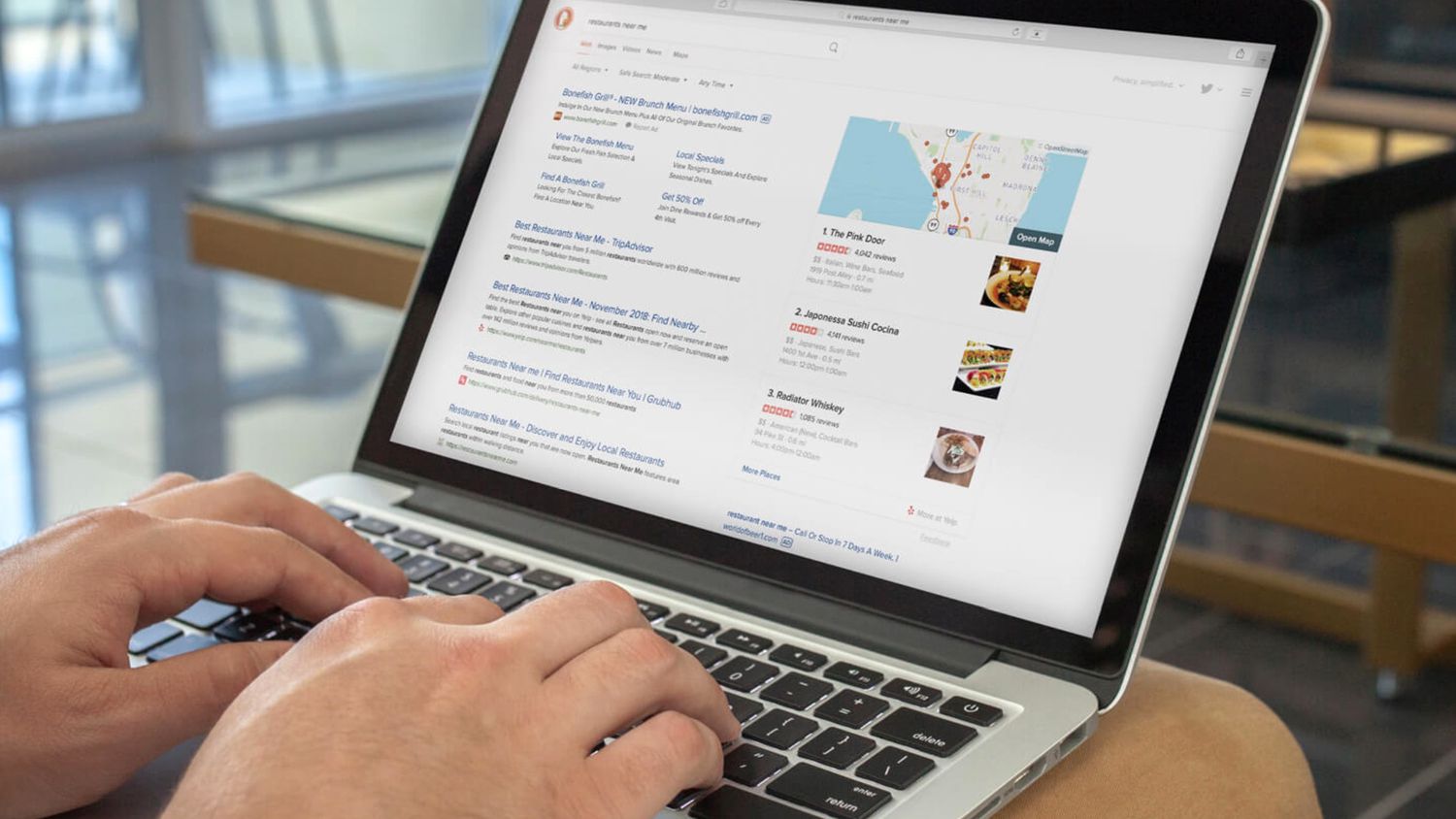Käyttäjät ovat jo pitkään ryntäneet DuckDuckGo-hakukoneeseen sen yksityisyysominaisuuksien vuoksi, mutta sen Apple Maps -pohjainen kartoitus- ja reititystoiminto herättää huomiota nimettömyydestään ja vuorovaikutteisuudestaan. Näin DuckDuckGo Maps toimii ja kuinka sitä käytetään. DuckDuckGo ja sen karttaominaisuudet ovat saatavilla DuckDuckGon kanssa verkkoselaimessa, selainlaajennuksessa sekä iOS- ja Android-mobiilisovelluksissa.
Hanki reittiohjeet DuckDuckGo-kartoilla
Kartta- ja reititystoiminto on integroitu DuckDuckGon päähakukoneeseen. Nämä ominaisuudet aktivoituvat automaattisesti, kun haet yritystä tai sijaintia. Käytä hakutyylejä saadaksesi reittiohjeet ja suunnitellaksesi reitin, kuten:
- Sijainnin täydellinen osoite.
- Kaupungin, osavaltion, maan tai alueen nimi.
- Yrityksen nimi.
- Jonkinlainen bisnes.
- Haku lähelläni.
Tee haku lähelläni, yrityksen tyyppi tai nimi
Etsi ravintola, kauppa tai mikä tahansa muu yritys ja seuraa sitä lähellä minua saadaksesi paikallisia hakutuloksia. Tai etsi yritystä, kuten hotellia, golfkenttää tai supermarkettia, tyypin tai nimen mukaan.
-
Avaa DuckDuckGo-hakukone verkkoselaimessa.
-
Kirjoita haku ja valitse sitten Etsiä (suurennuslasi). Tämä esimerkki näyttää Near Me -haun ravintoloista.

-
Valitse Ota sijainti käyttöön (anonyymi) saadaksesi tarkempia hakutuloksia.
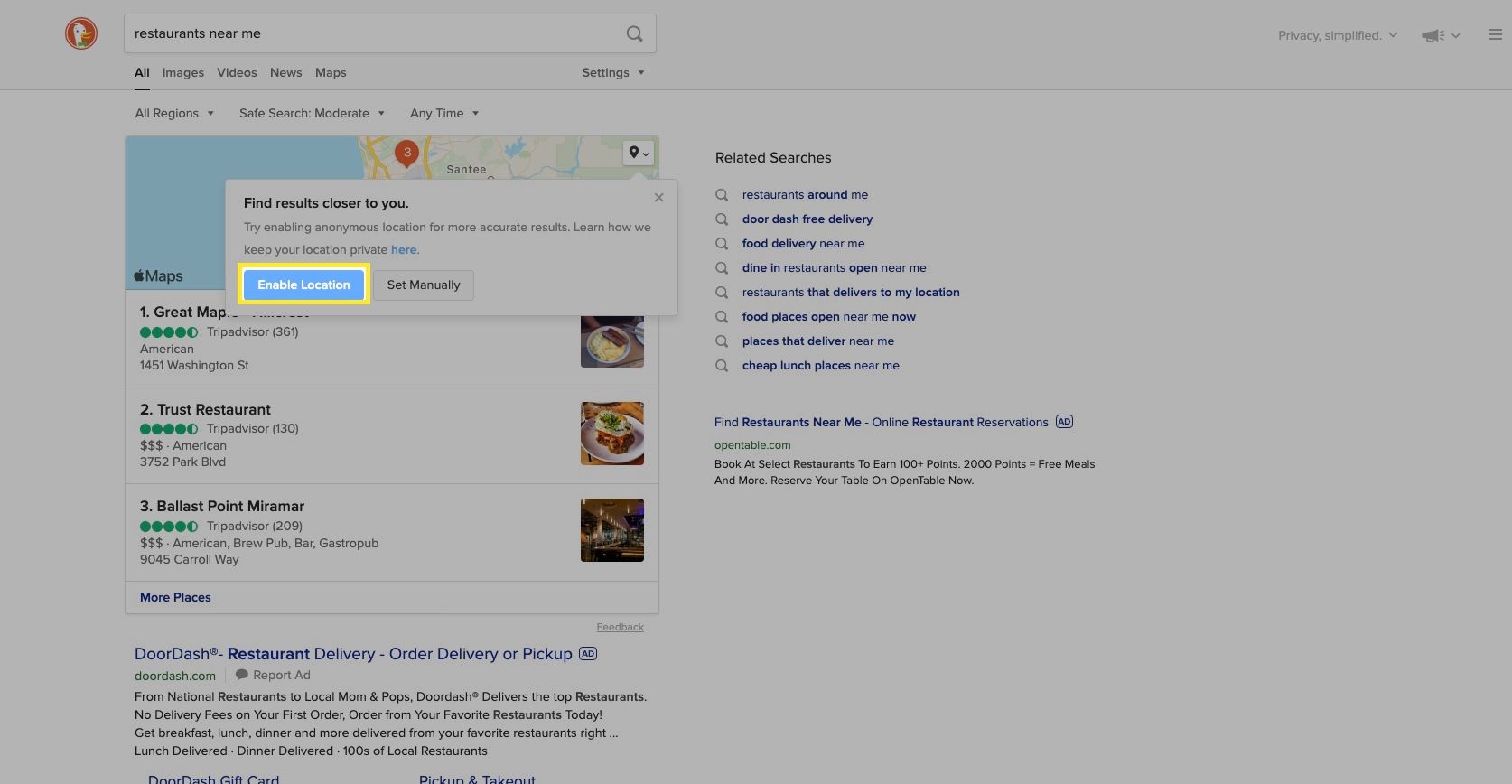
-
Karttaan liittyvät hakutulokset näkyvät vasemmalla. Valitse Lisää paikkoja.
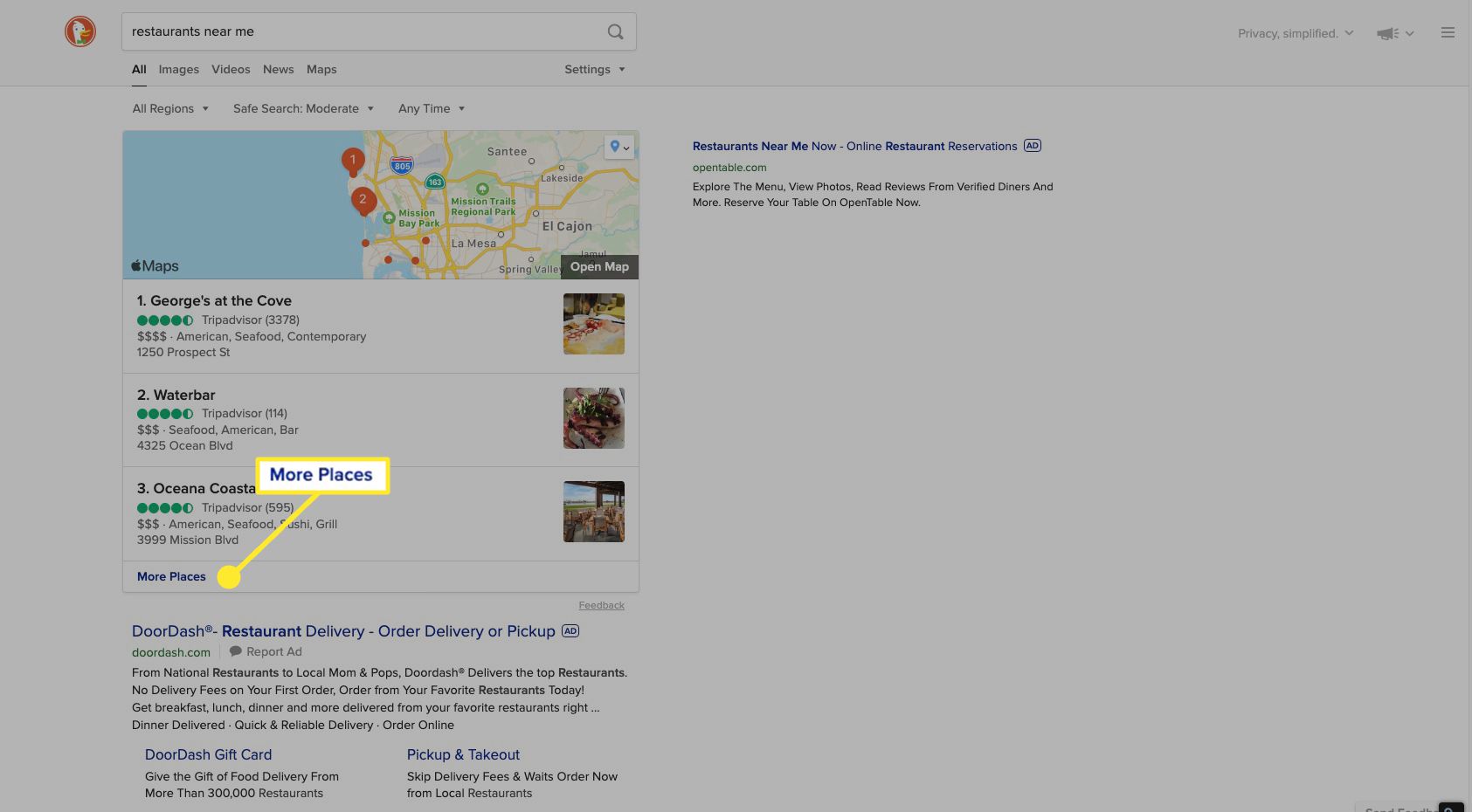
-
Hakutulosten koko näytön kartta-asettelu tulee näkyviin. Valitse tulos vasemmalla olevasta luettelosta.

Voit myös valita yhden hakutuloksista kartalla nähdäksesi lisätietoja yrityksestä.
-
Lisätietoa yrityksestä, mukaan lukien verkkosivusto ja TripAdvisor-arvostelut, näytetään vasemmassa ruudussa. Valitse Matka-ohjeet saadaksesi ohjeet laitokseen.
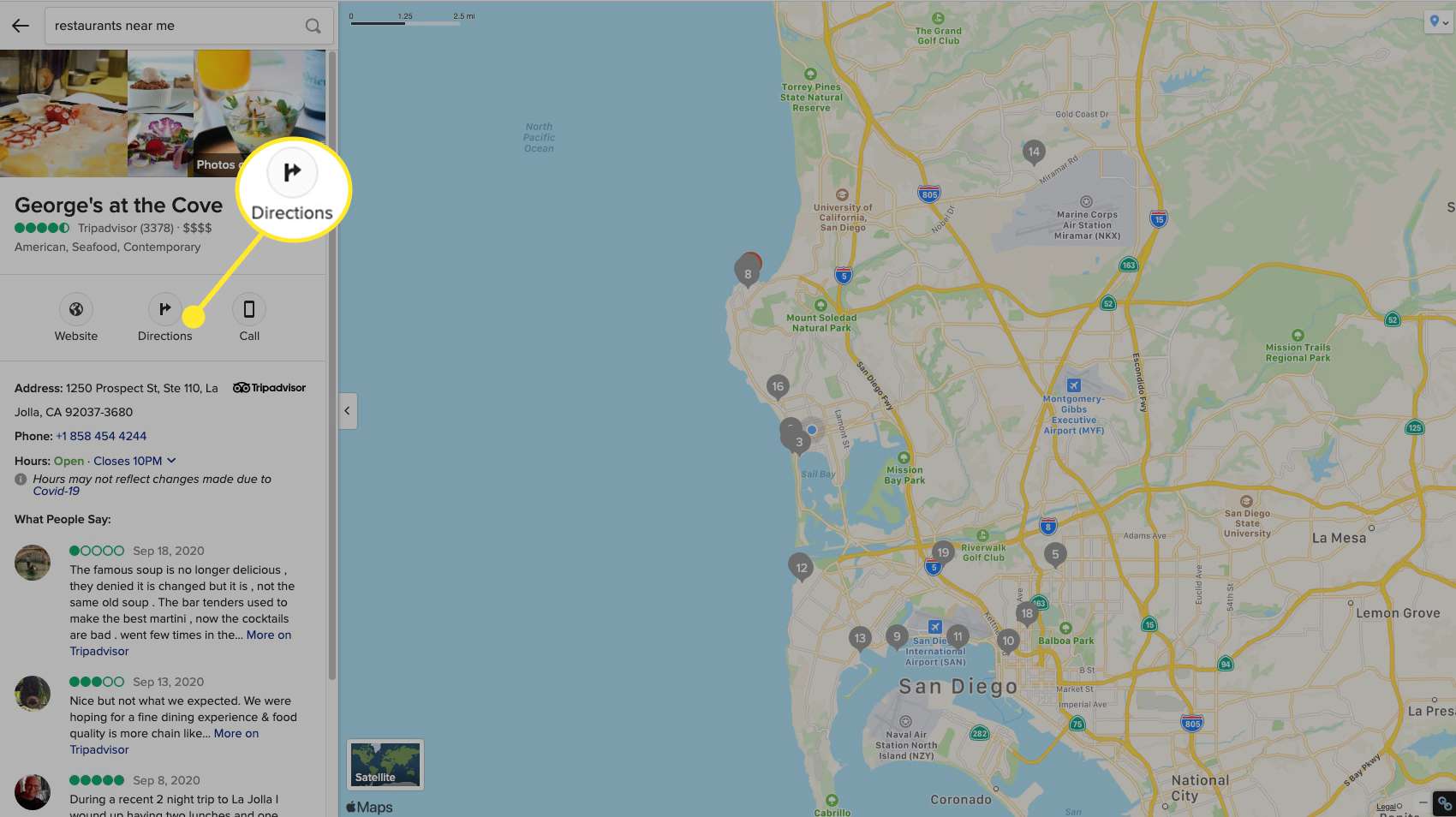
-
Valitse Ajo tai kävellä nähdäksesi eri reitit. Näet myös reitit kartalla.
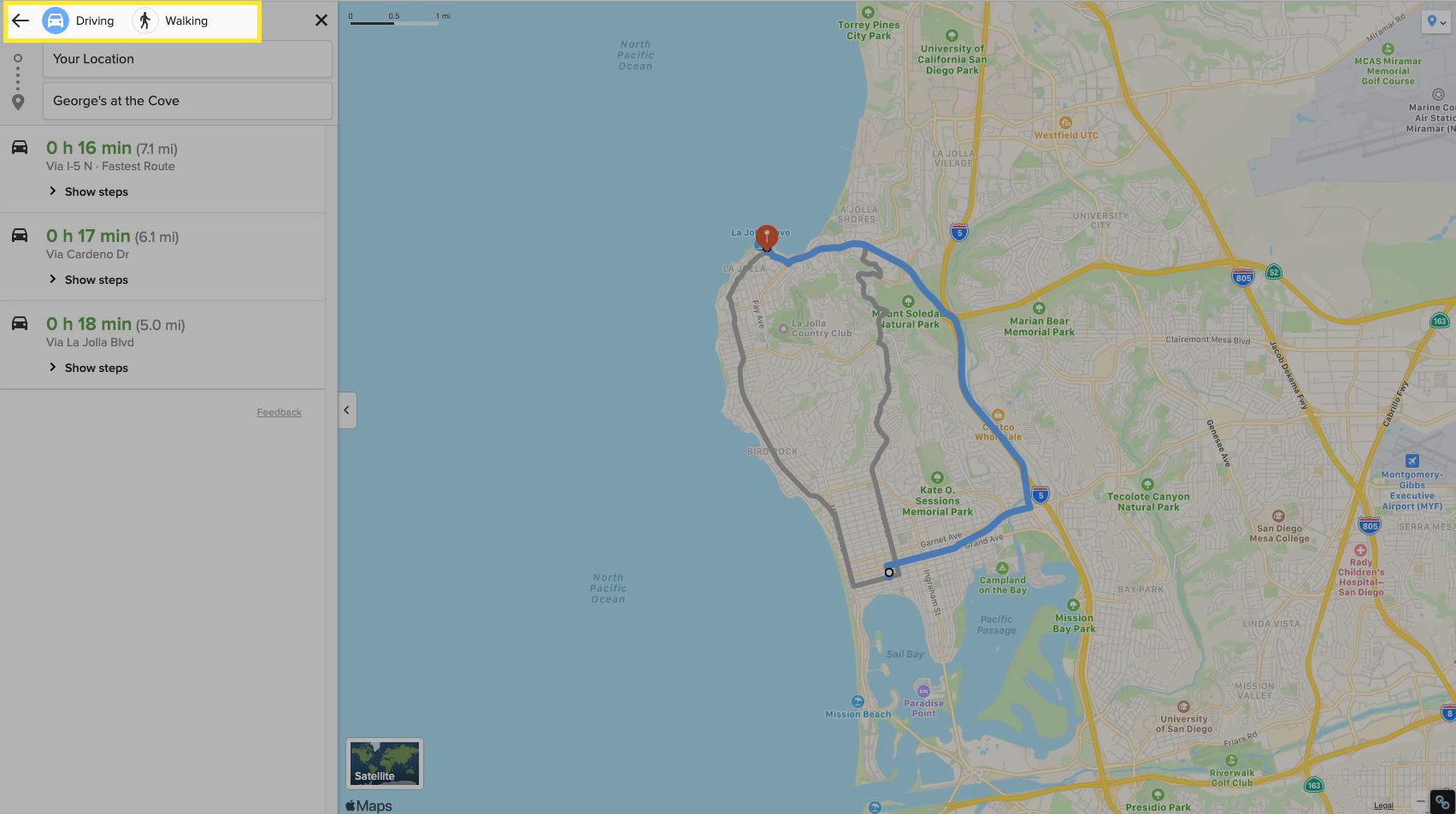
-
Valitse Näytä vaiheet nähdäksesi reitin tarkat ohjeet. Jokainen reitti näyttää etäisyyden ja ajan määränpäähän.
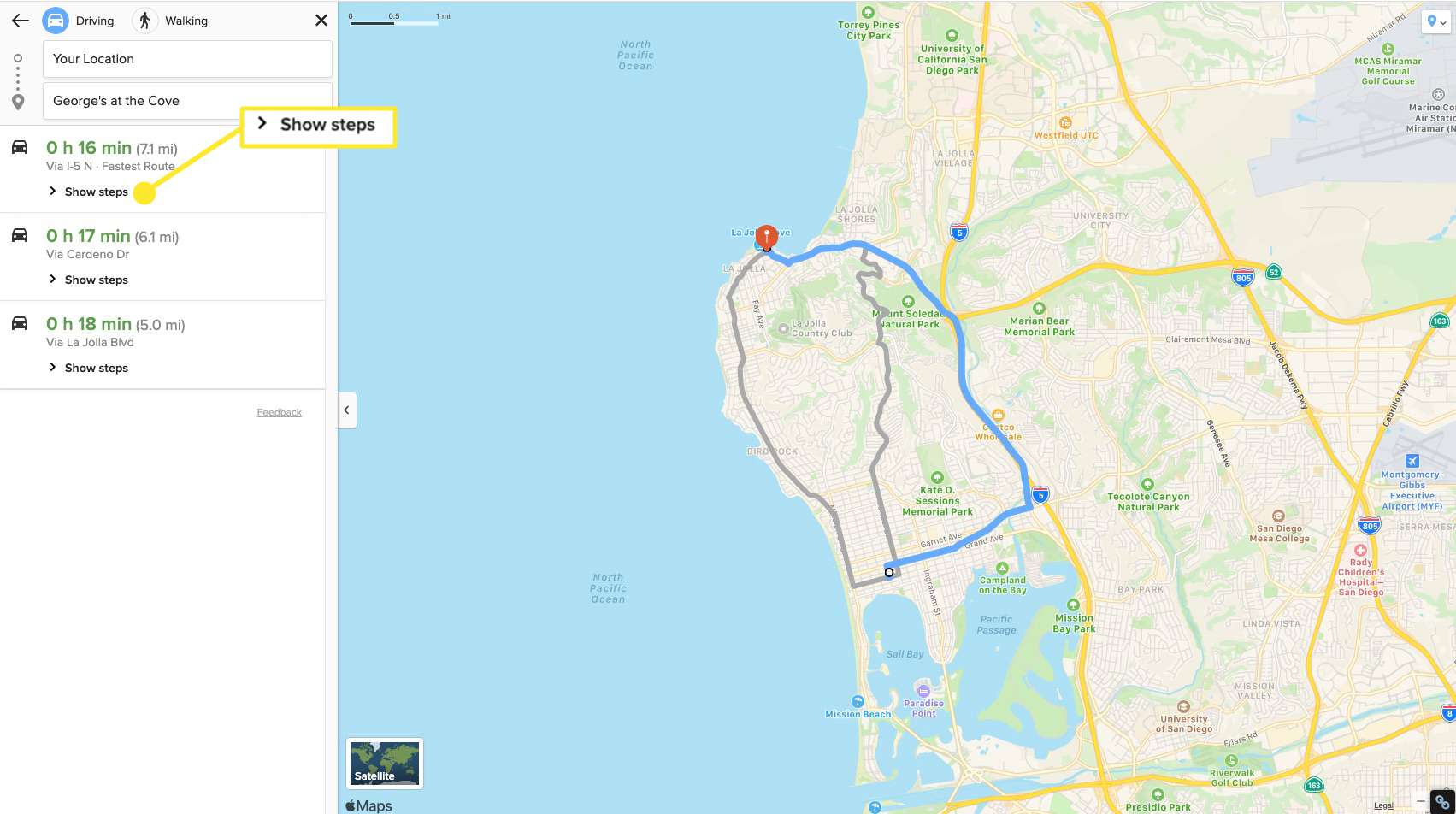
Napsauta tai käytä hiirtä lähentääksesi karttaa.
-
Näytölle tulee käännös käännökseltä tai käännös käännökseltä reittiohjeet. Valitse kartan puolelta Satelliitti vaihtaaksesi satelliittinäkymään milloin tahansa.
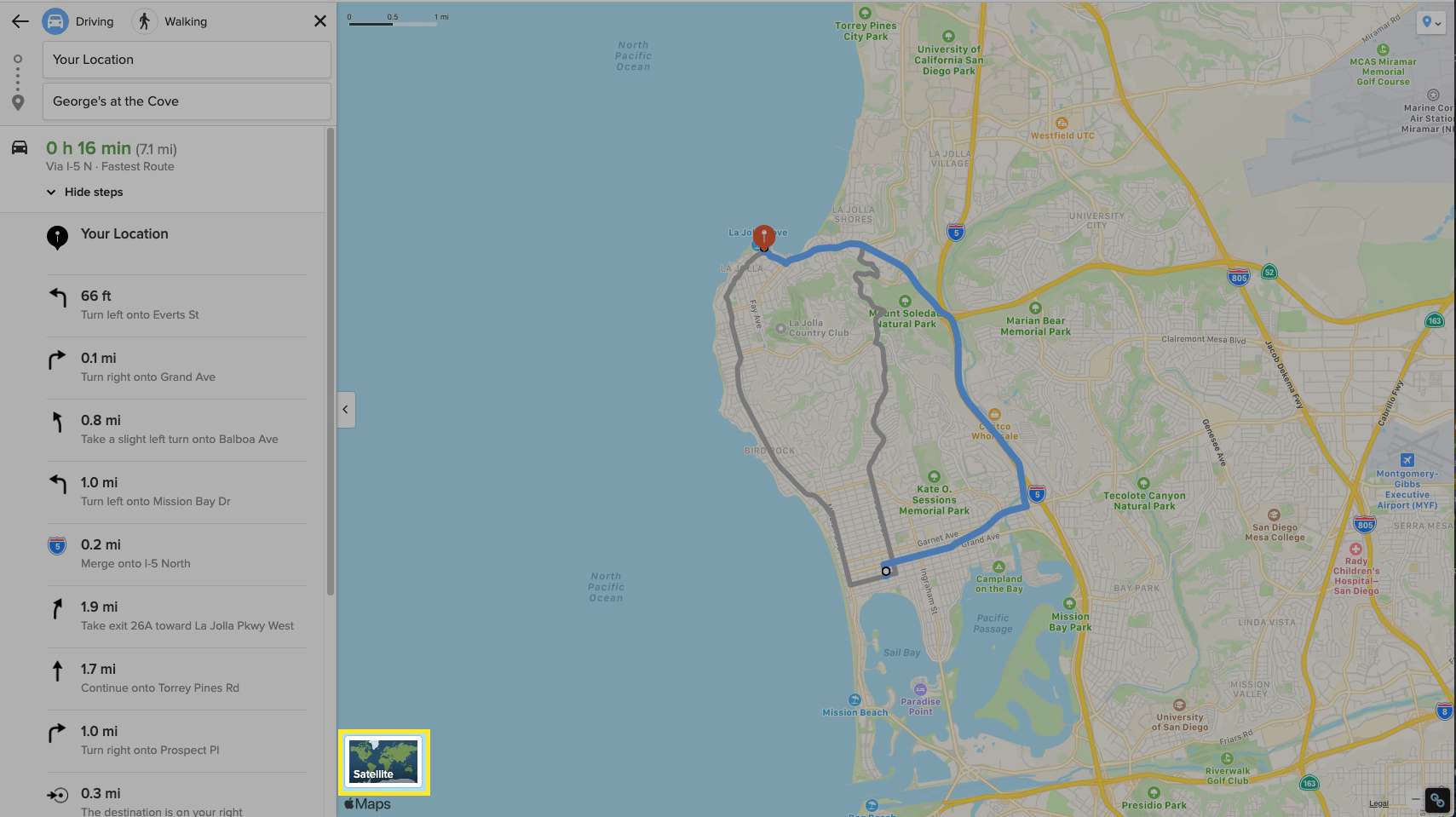
-
Näet reittisi satelliittinäkymän.
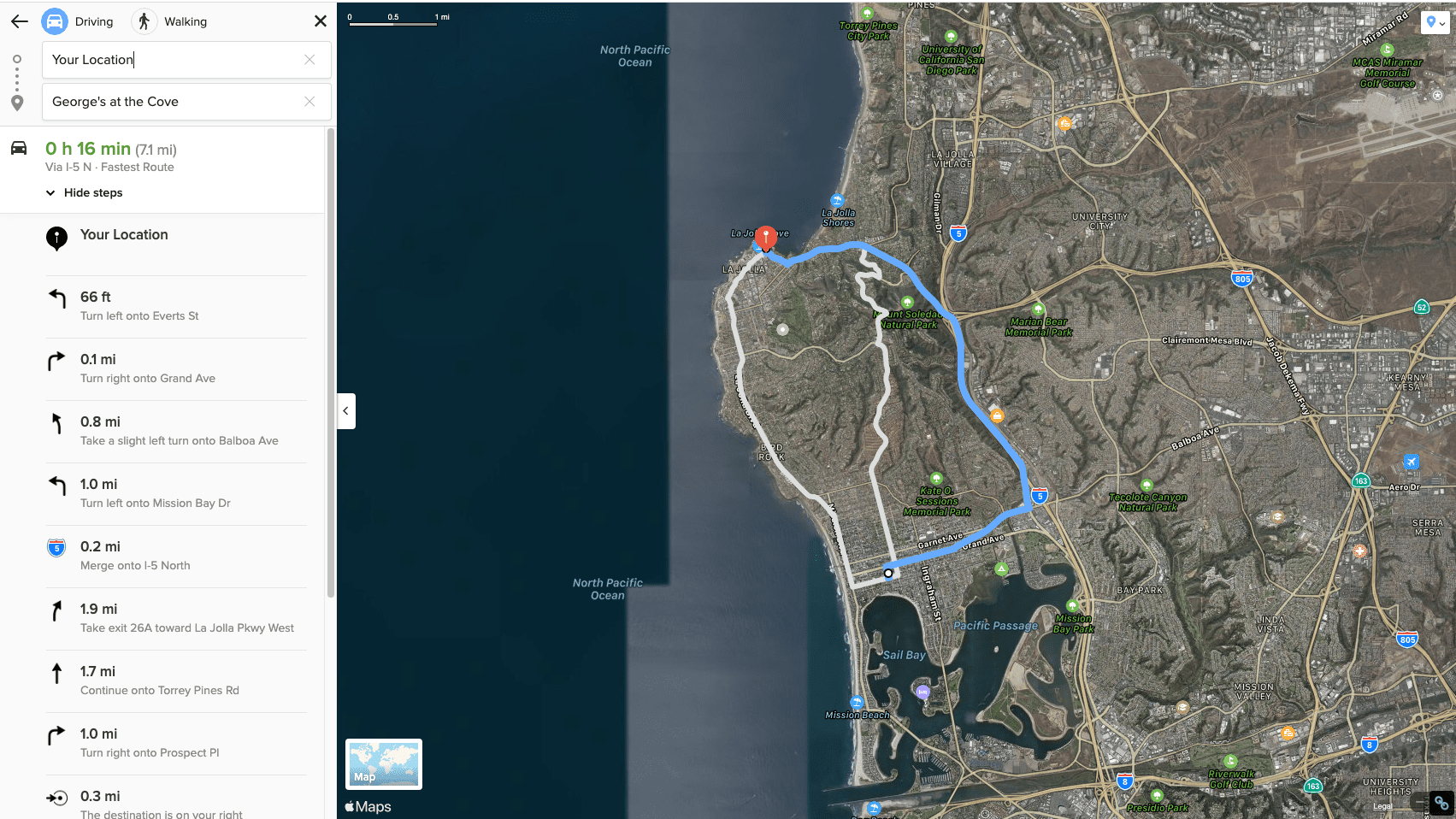
-
Valitse X hakutulosikkunassa poistuaksesi.

-
Näkyviin tulee laatikko, jossa voit etsiä muita ravintoloita, baareja, supermarketteja, puistoja ja paljon muuta. Valitse luokka näyttääksesi hakutulokset.
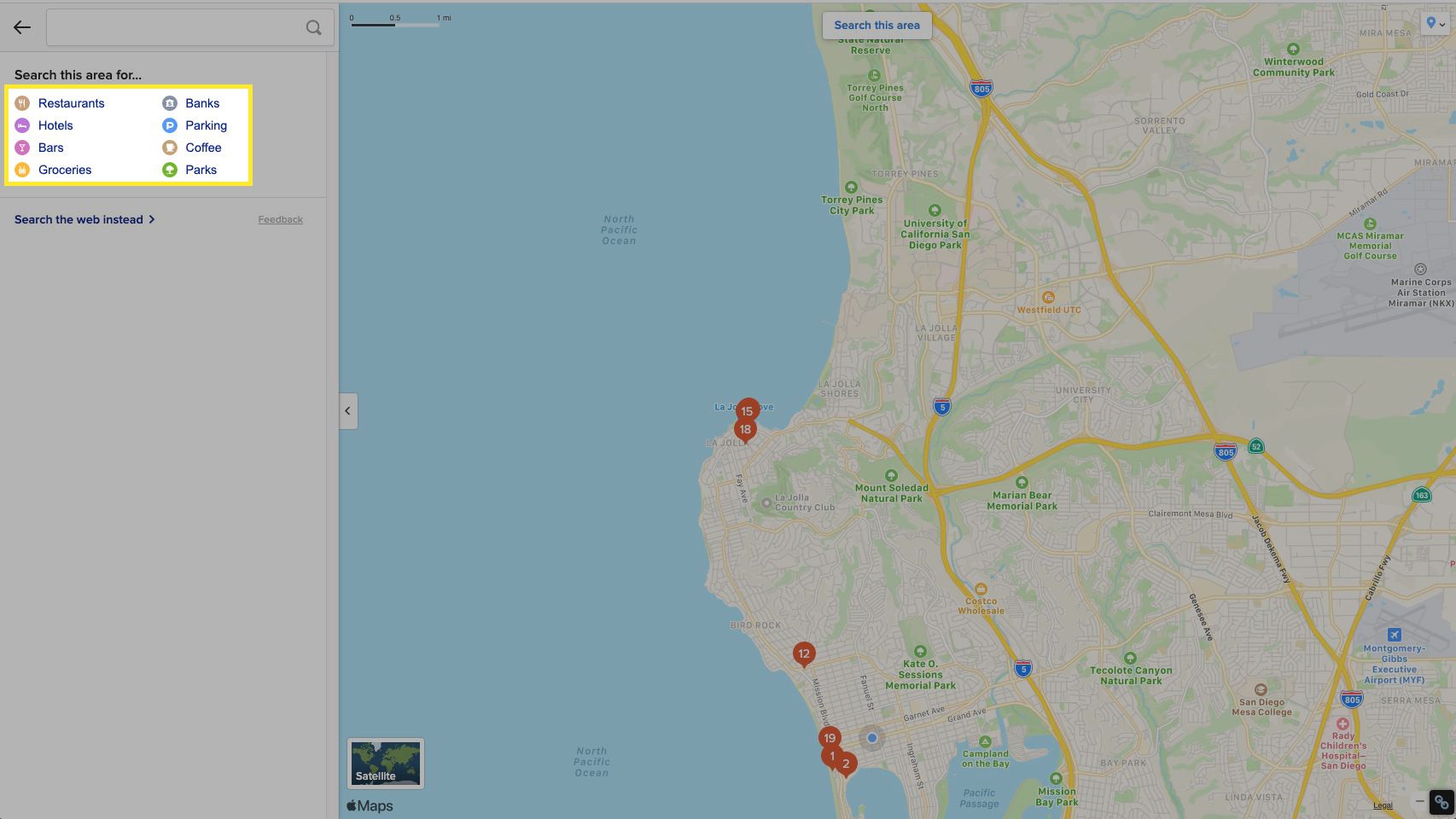
Tai lähennä karttaa ja valitse Hae tältä alueelta löytää lisää paikkoja.
-
Näet luettelon luokkaa vastaavista sijainneista. Valitse yksi löytääksesi reittiohjeet kyseiselle sivustolle, tai valitse sivusto kartalta.
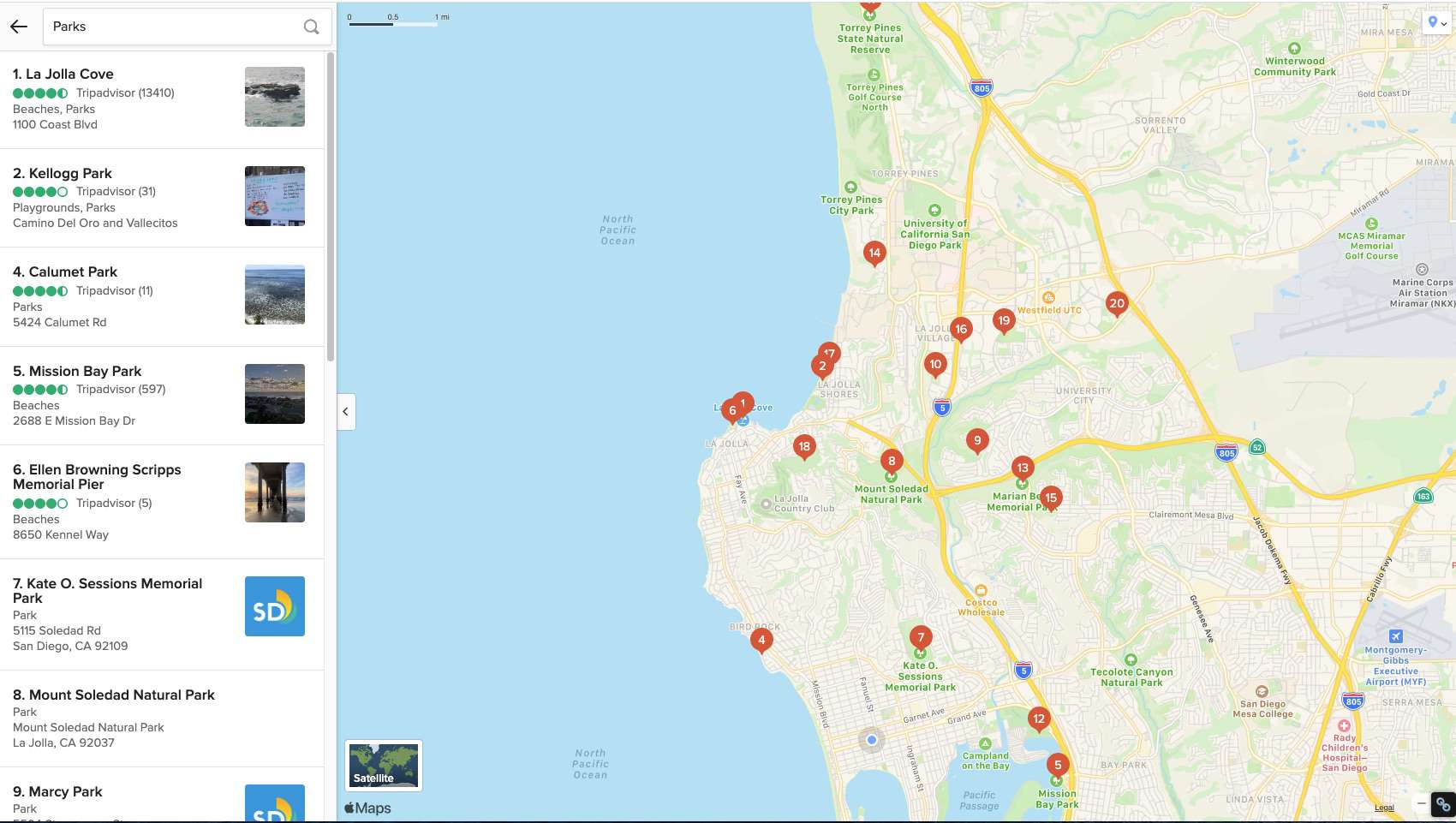
Koska Apple Maps tarjoaa TripAdvisor-, Yelp- ja Booking.com-integroinnin, DuckDuckGo-karttaan liittyvät hakutulokset palauttavat tietoja näistä sivustoista.
Käytä tarkkaa osoitehakua reitin suunnitteluun
Jos tiedät määränpääsi tarkan osoitteen, voit laskea ja suunnitella reitin DuckDuckGon avulla seuraavasti.
-
Avaa DuckDuckGo-hakukone verkkoselaimessa.
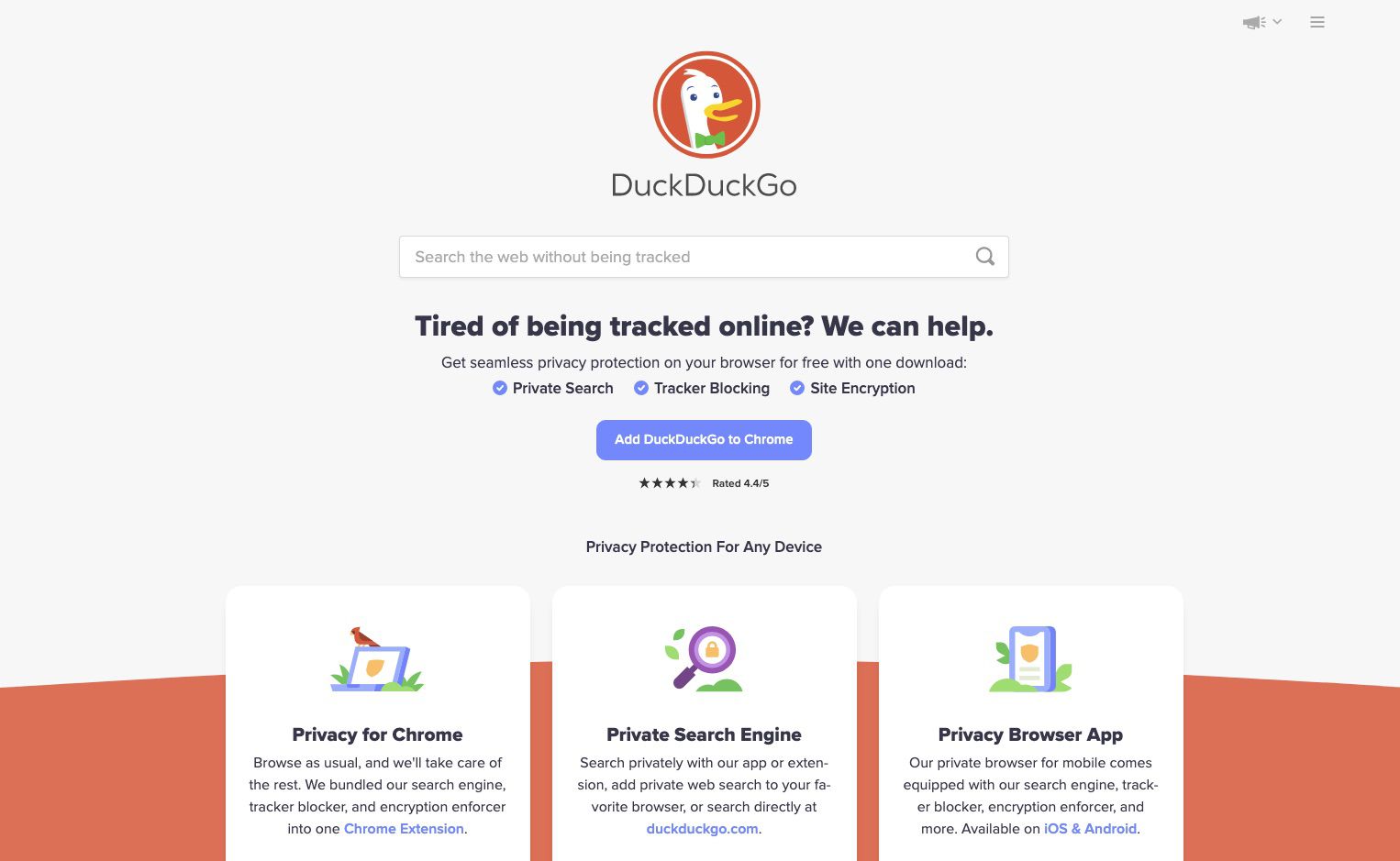
-
Kirjoita osoite ja valitse sitten Etsiä (suurennuslasi).
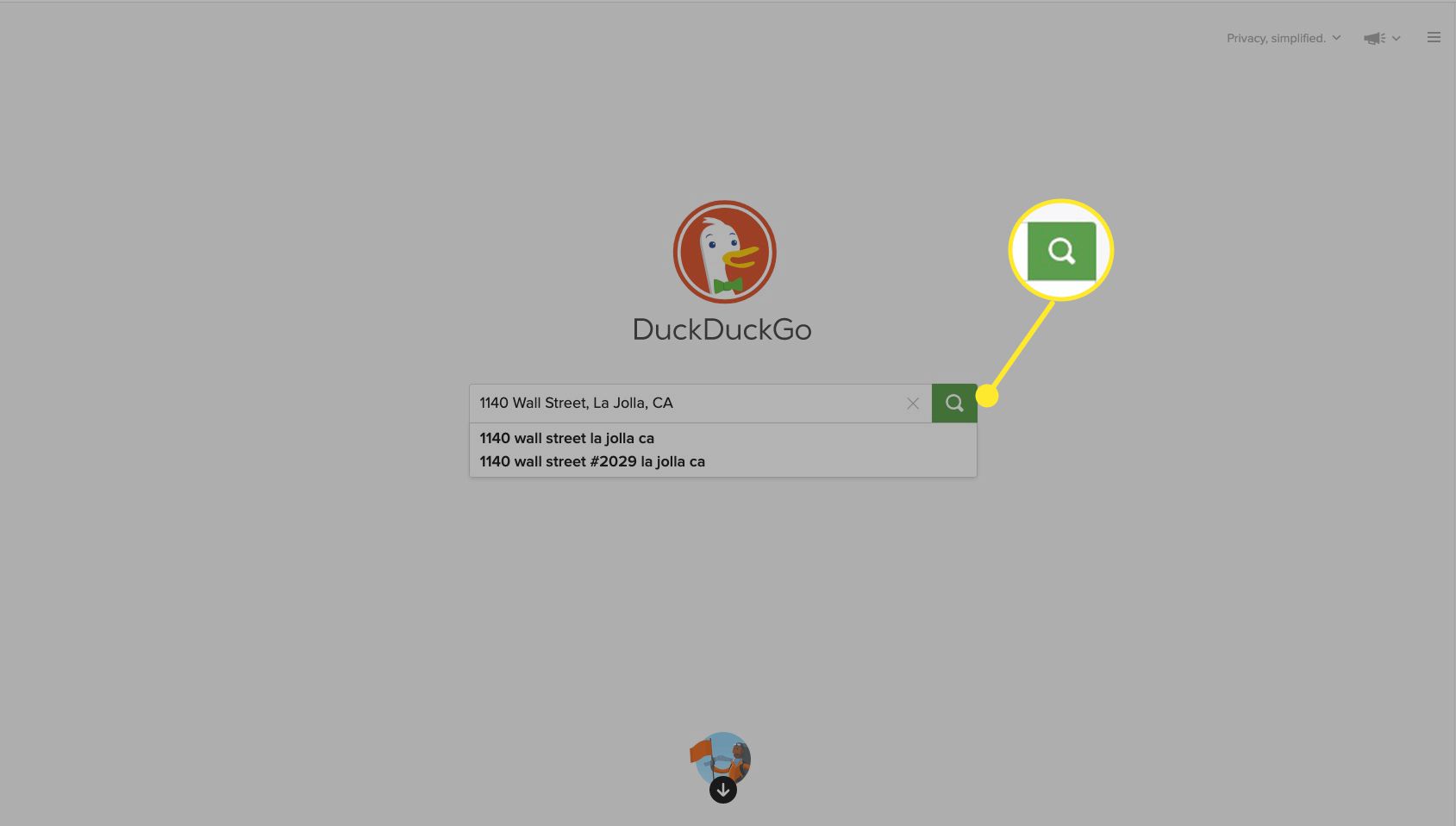
Voit kirjoittaa yleisemmän sijainnin, kuten Las Vegas, Nevada.
-
Valitse Avaa kartta.
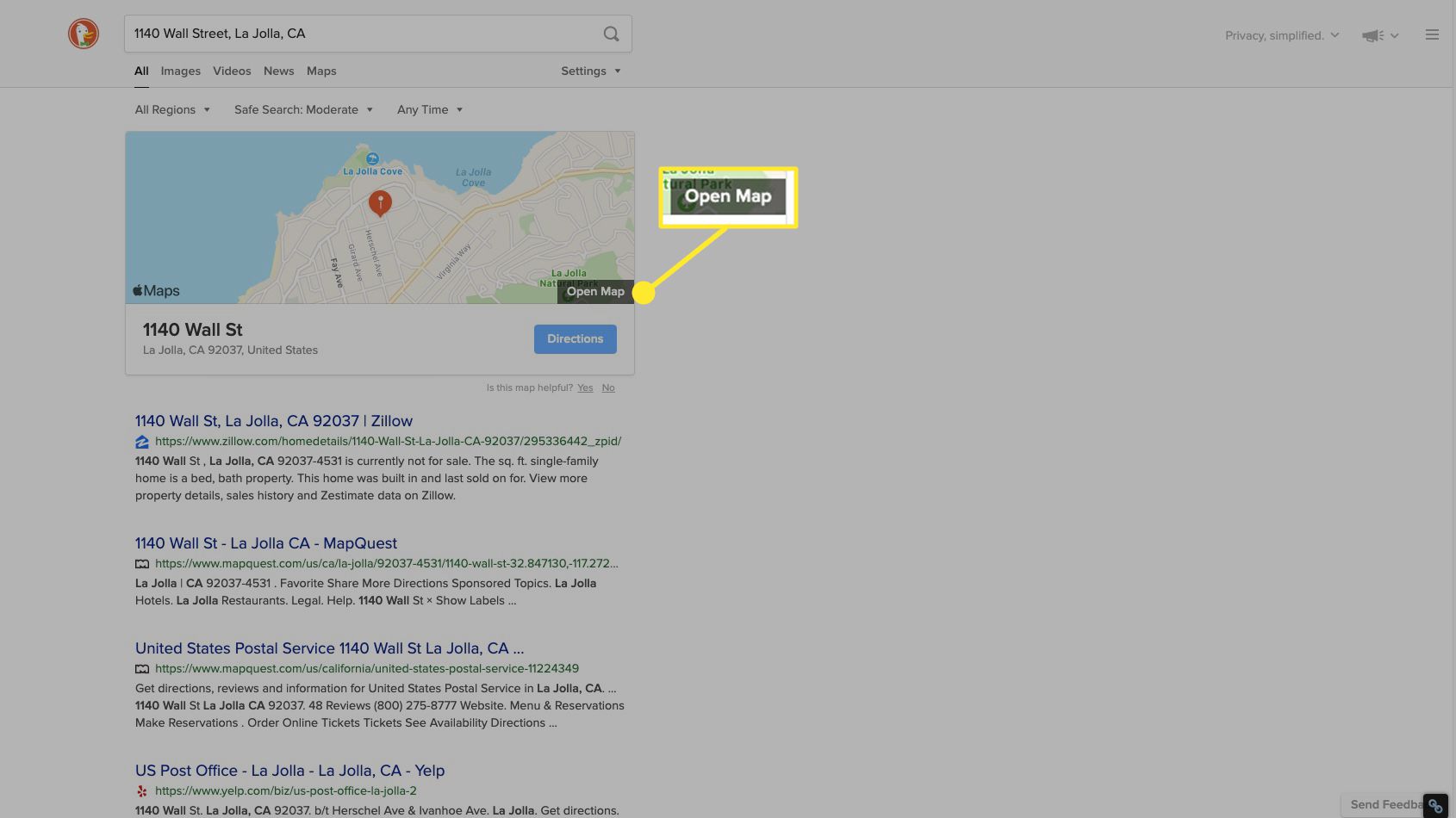
Tai valitse Matka-ohjeet päästäksesi reittivaihtoehtoihisi.
-
Näyttöön tulee kartta, jossa näkyy sijainti. Valitse Matka-ohjeet saadaksesi reittiohjeet paikkaan.
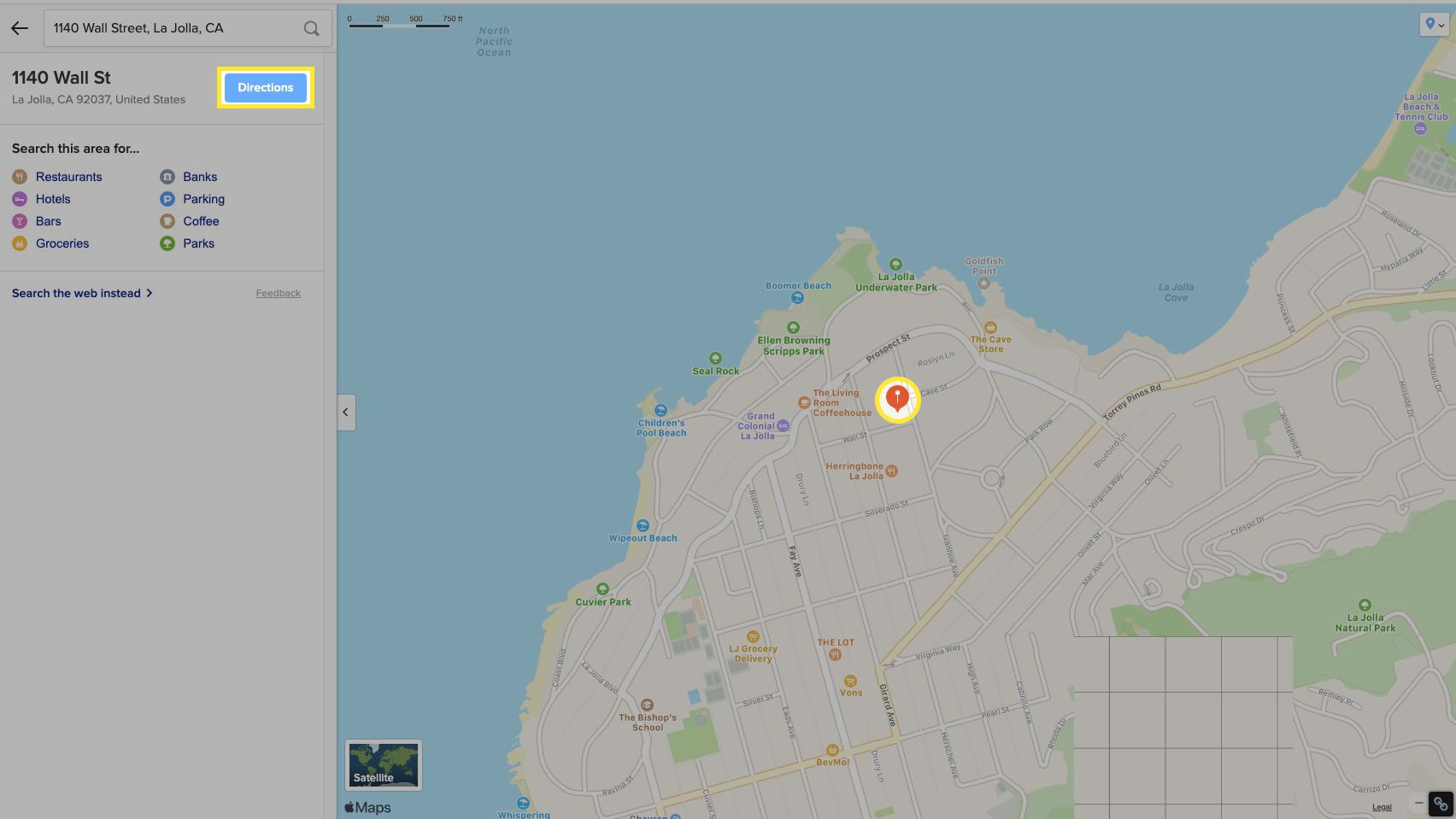
-
Valitse reitti yksityiskohtaisia ohjeita varten.

Vaihda kohteesta Ajo siihen asti kun kävellä jos tarvitset ohjeita.
Kuinka saada DuckDuckGo-selainlaajennus
DuckDuckGo tarjoaa selainlaajennuksia Chromelle, Firefoxille ja Safarille, mikä tekee DuckDuckGo-karttahakujen tekemisestä helppoa suosikkiselaimellasi.
DuckDuckGo Chrome -laajennus
Voit ladata DuckDuckGo-laajennuksen Chrome Web Storesta.
-
Siirry Chrome Web Storeen ja etsi DuckDuckGo Privacy Essentials.
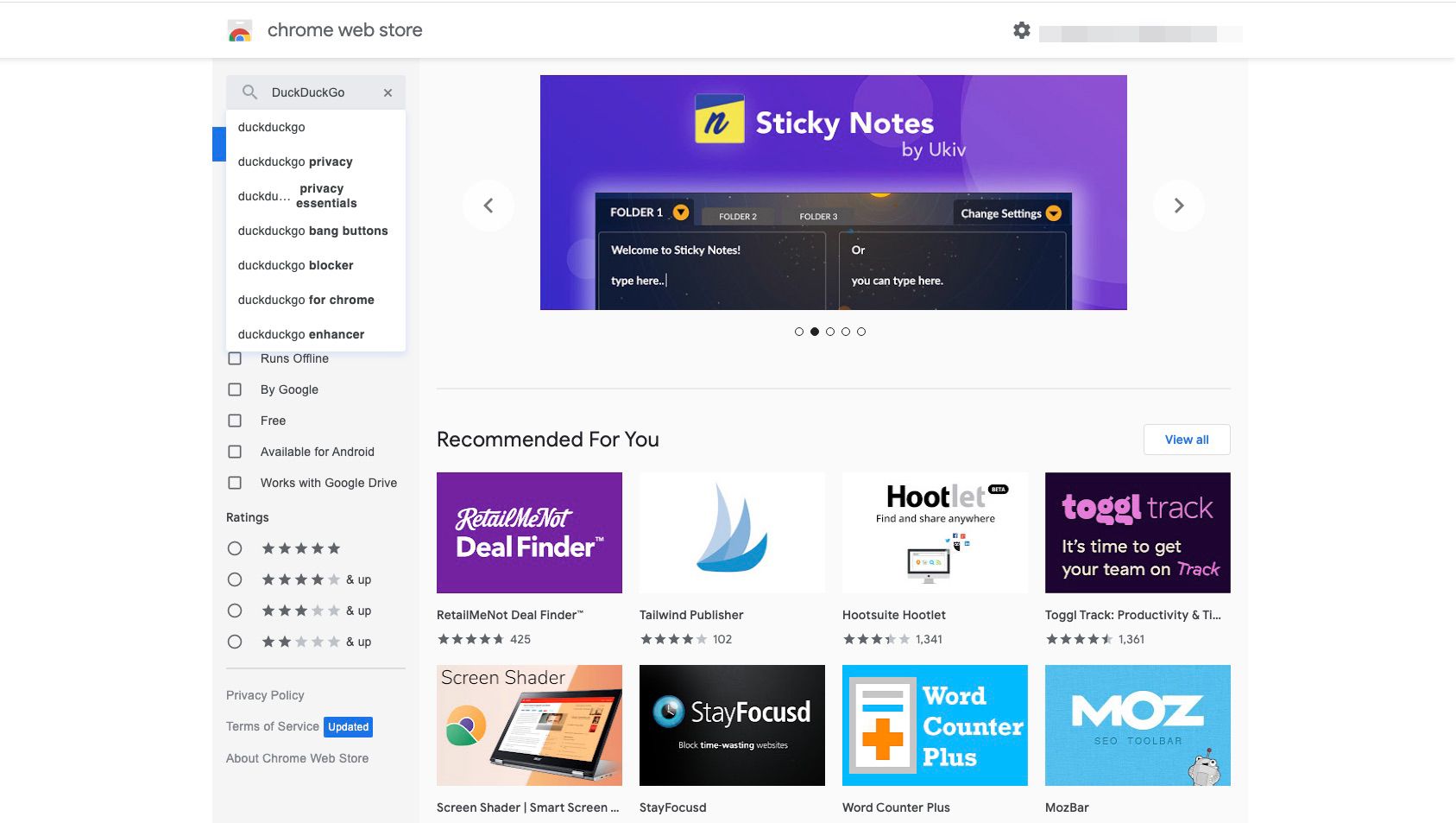
-
Valitse Lisää Chromeen.
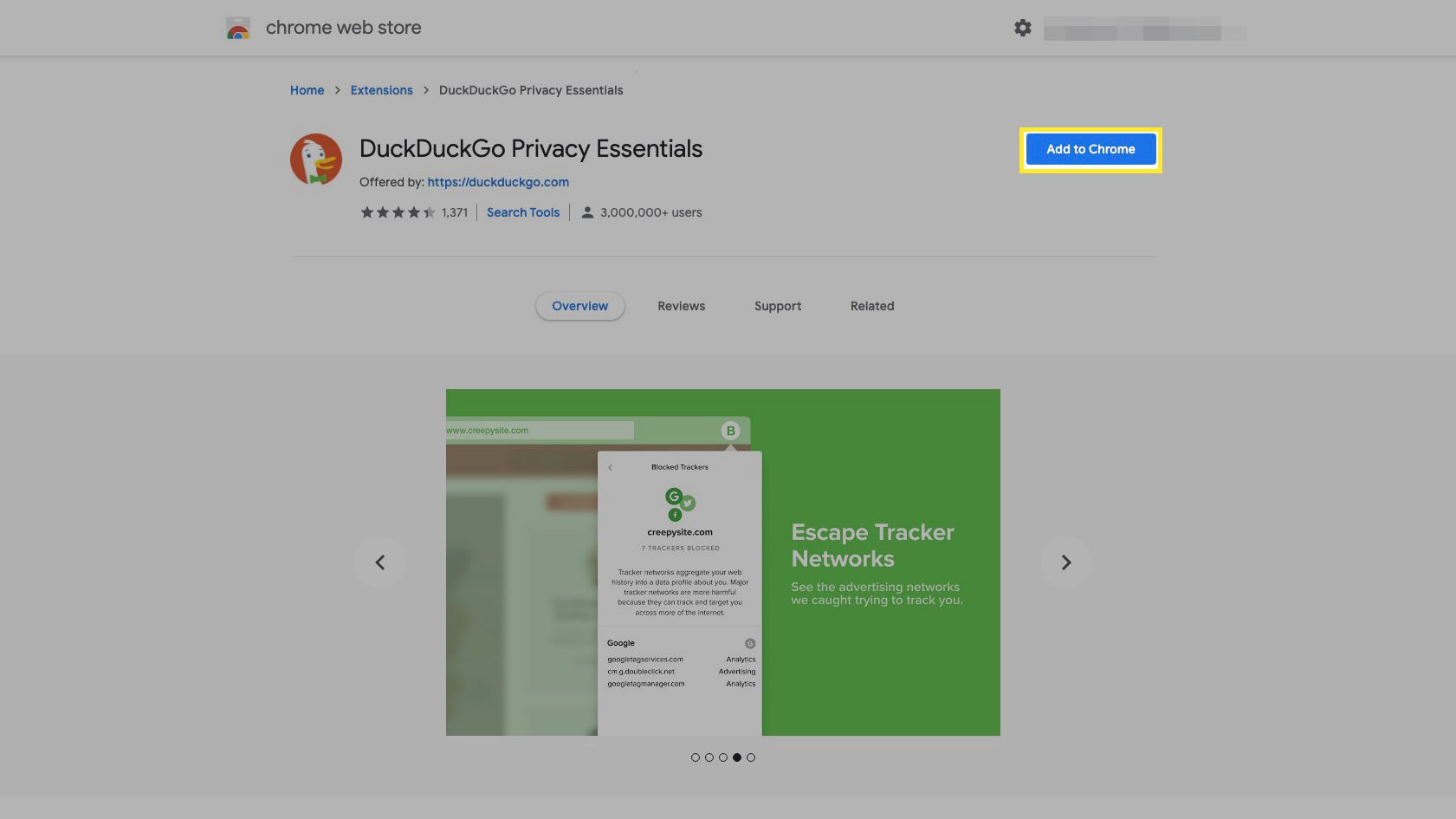
-
Valitse Lisää laajennus vahvistaa.
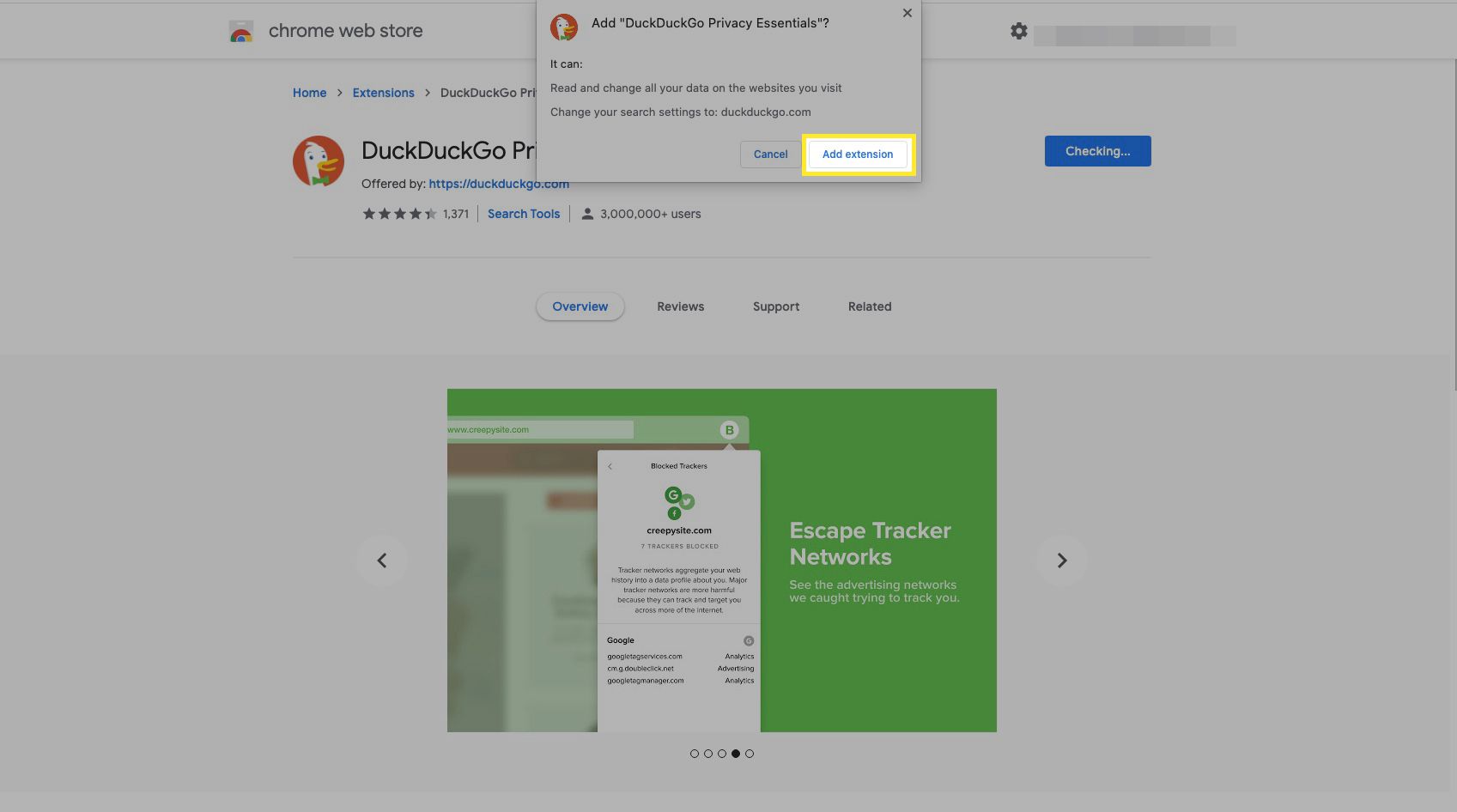
-
Suorita DuckDuckGo-haku valitsemalla laajennuspalkin kuvake.
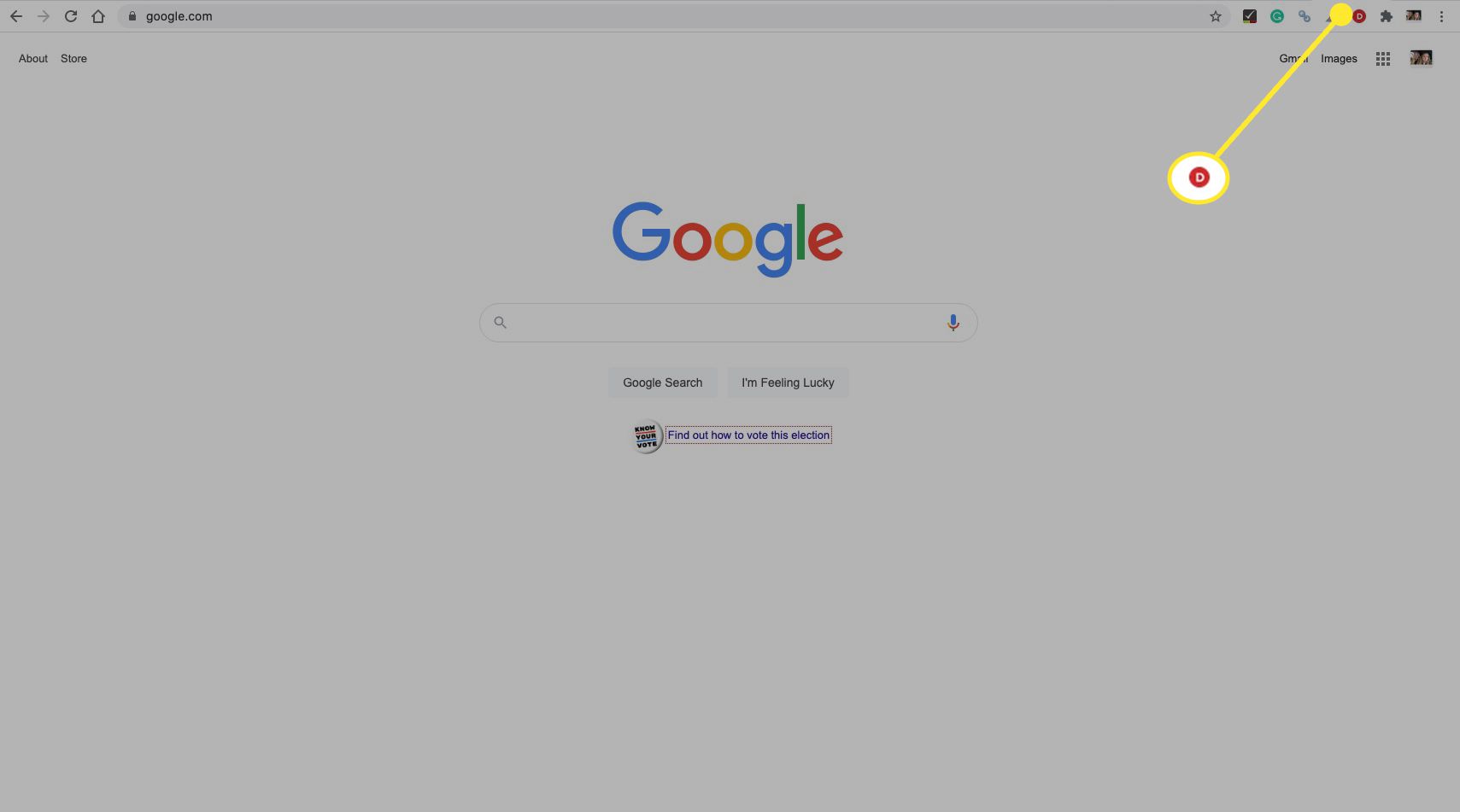
-
Kirjoita karttaan liittyvä haku ponnahdusikkunan hakukenttään ja valitse sitten Etsiä.
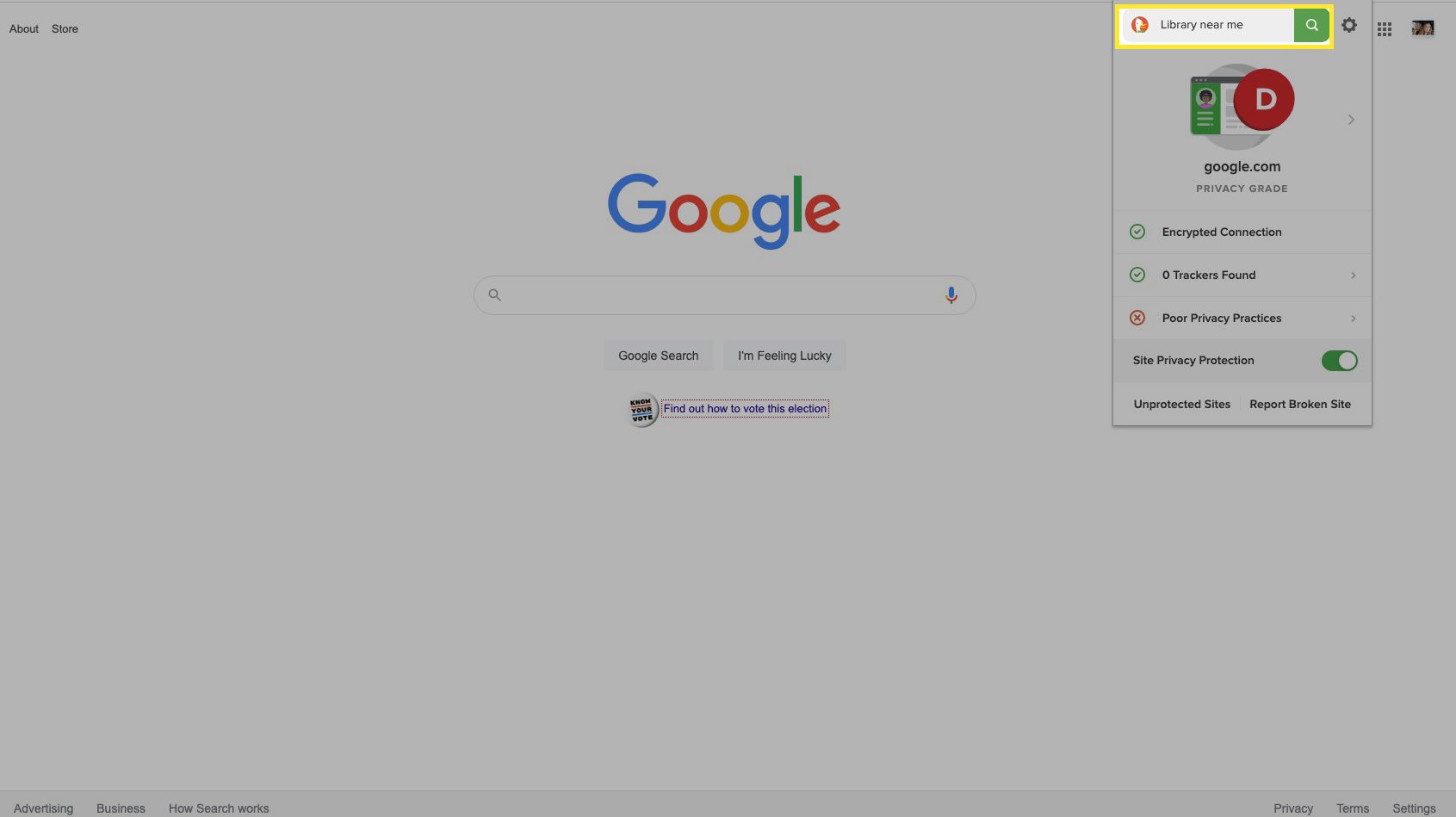
-
Valitse hakutuloksista ja etsi reitit ja reittiohjeet tavalliseen tapaan.
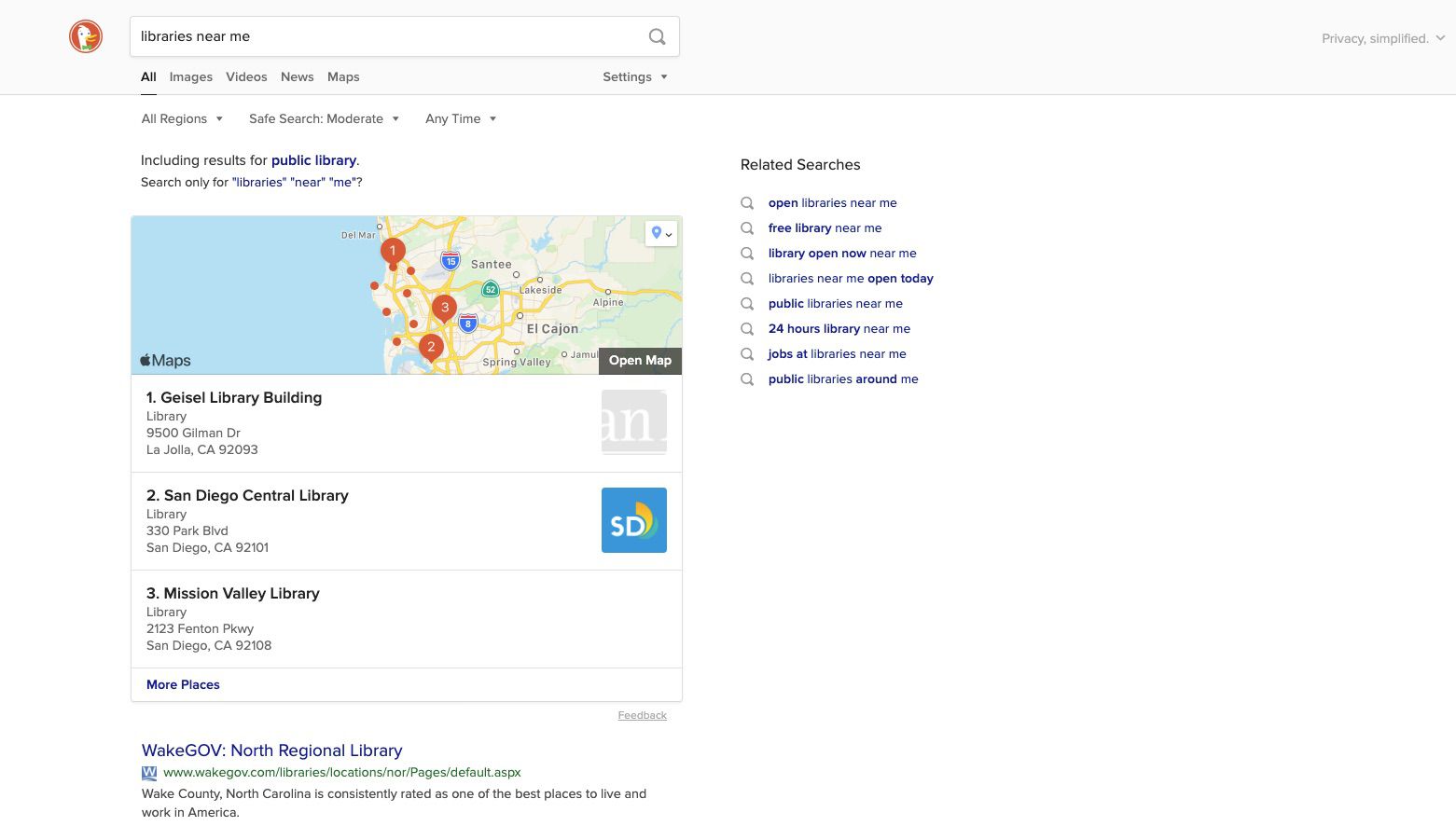
DuckDuckGo Firefox -laajennus
DuckDuckGo-laajennus on saatavilla myös Firefoxin lisäosasivulta.
-
Löydä DuckDuckGo Privacy Essentials Mozilla Firefox -lisäosasivulta.
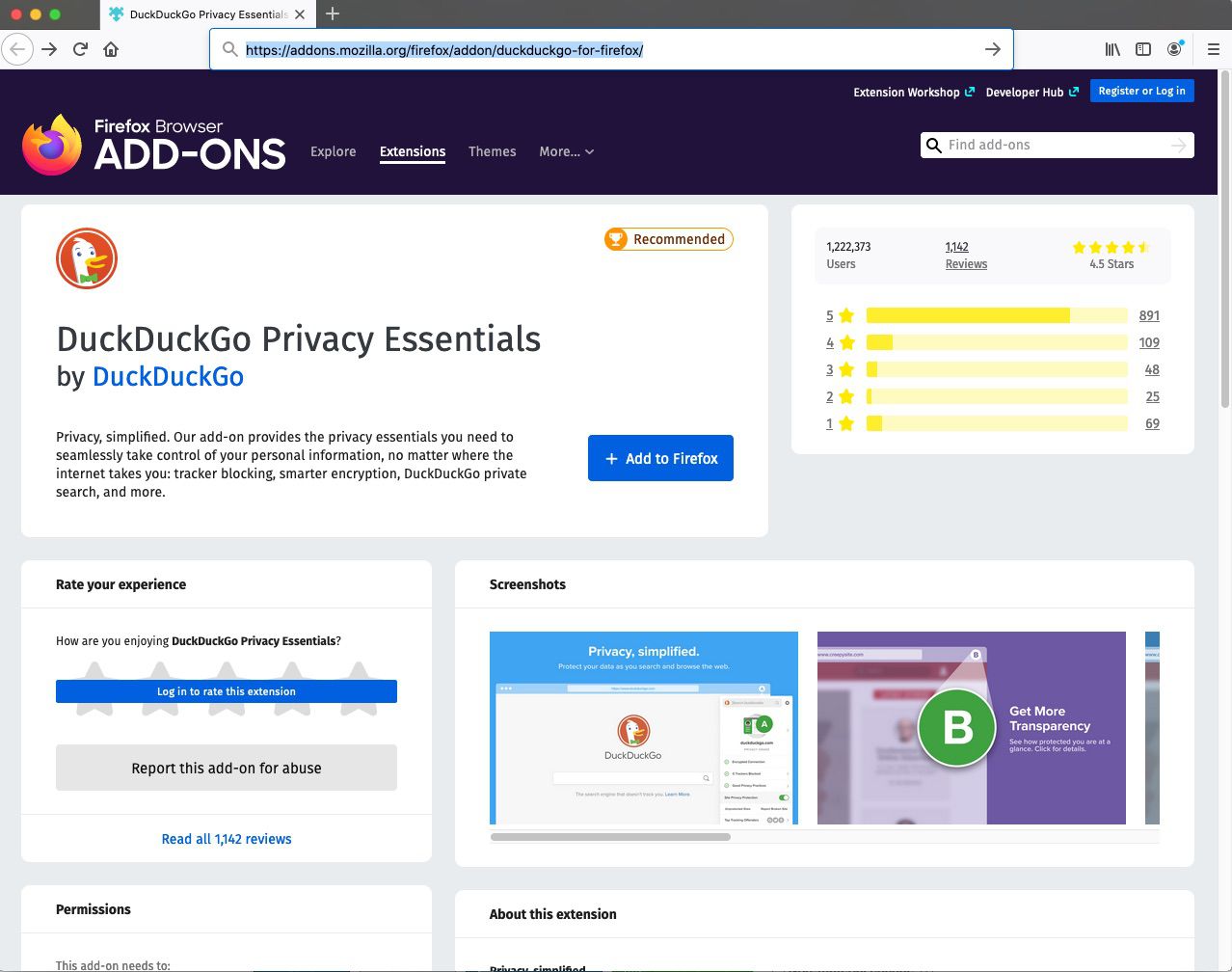
-
Valitse Lisää Firefoxiin.
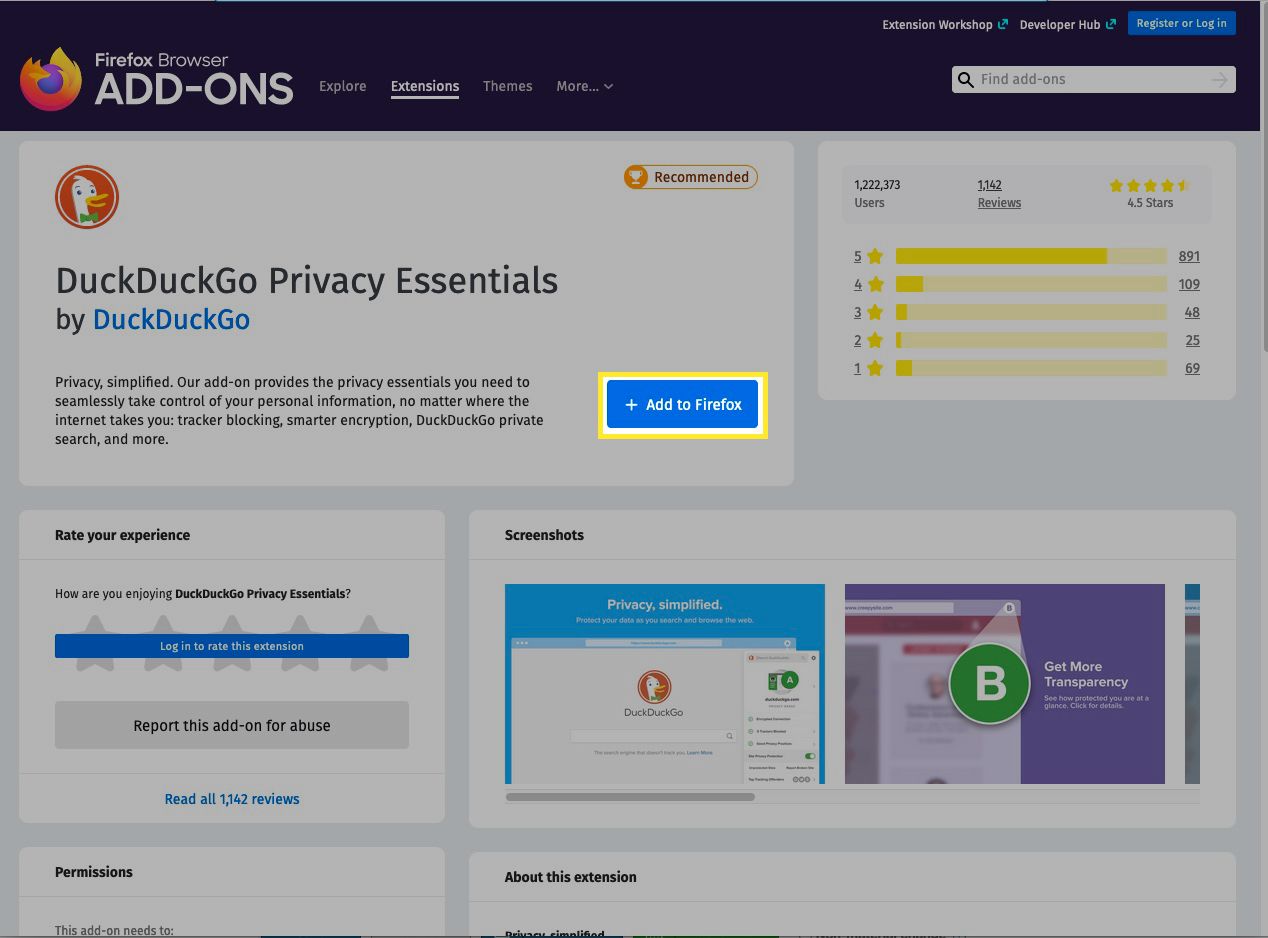
-
Valitse Lisätä vahvistaa.
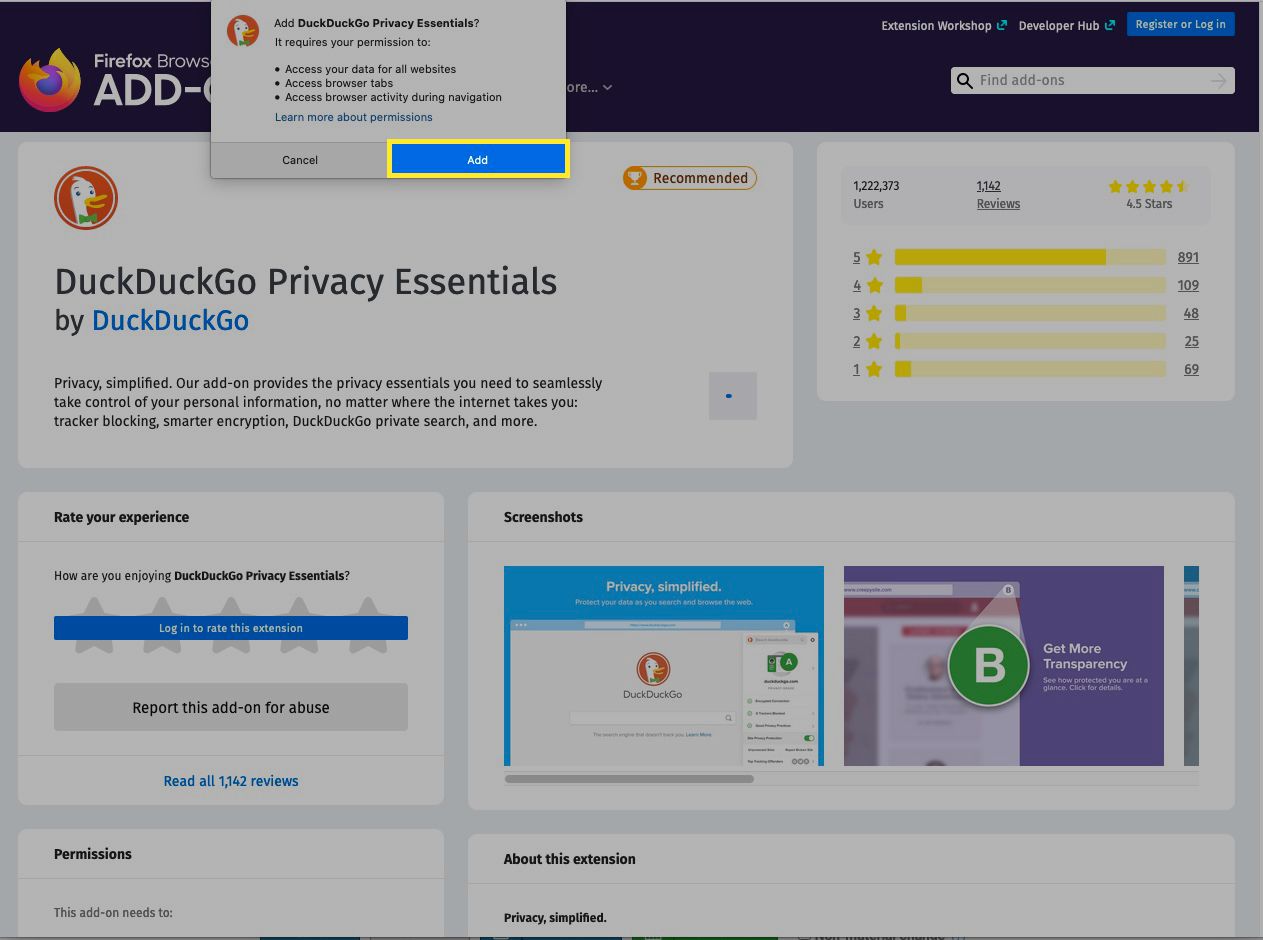
-
Kirjoita karttaan liittyvä hakutermi ja valitse sitten Etsiä (Nuoli).
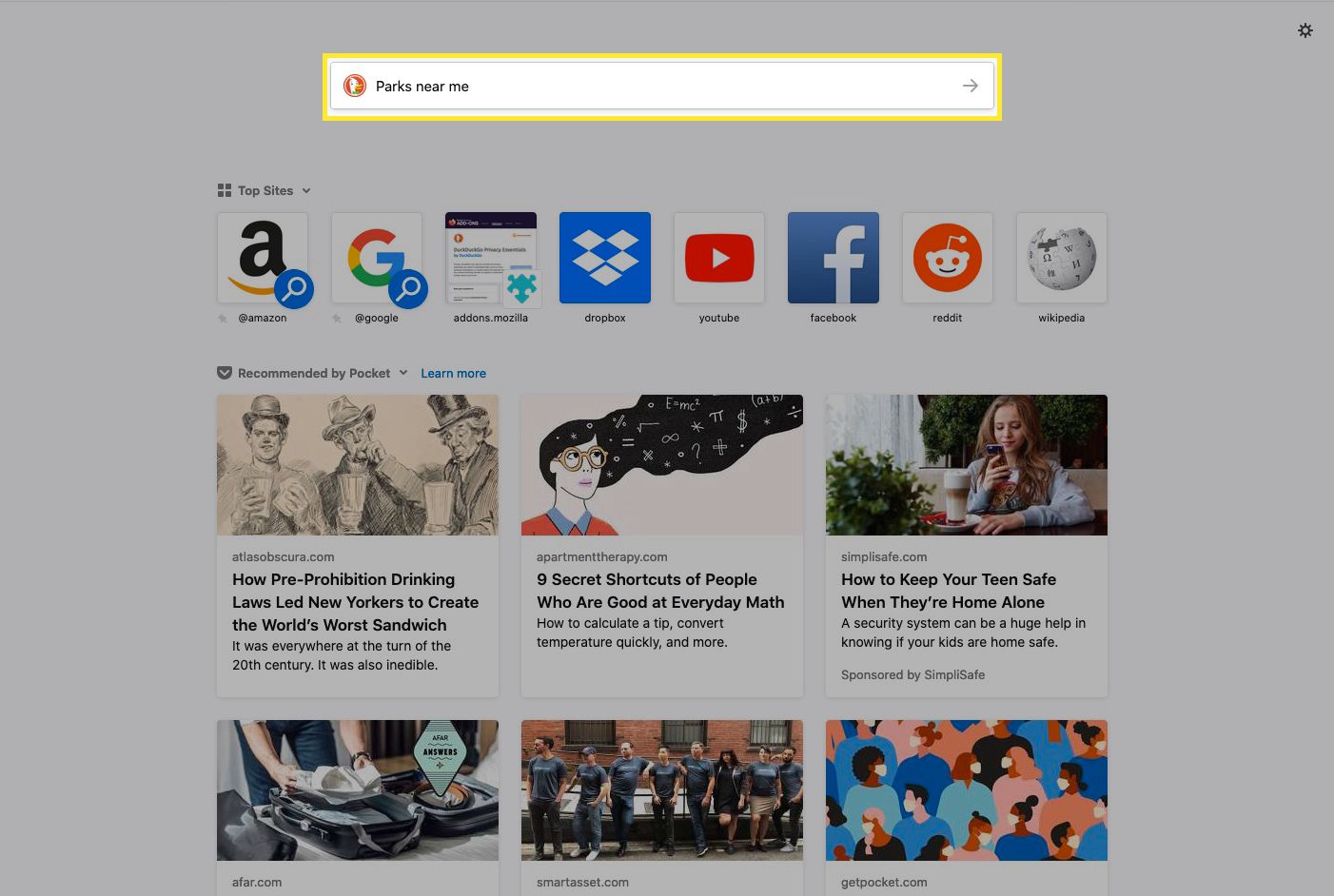
-
Valitse hakutuloksista ja etsi reitit ja reittiohjeet tavalliseen tapaan.
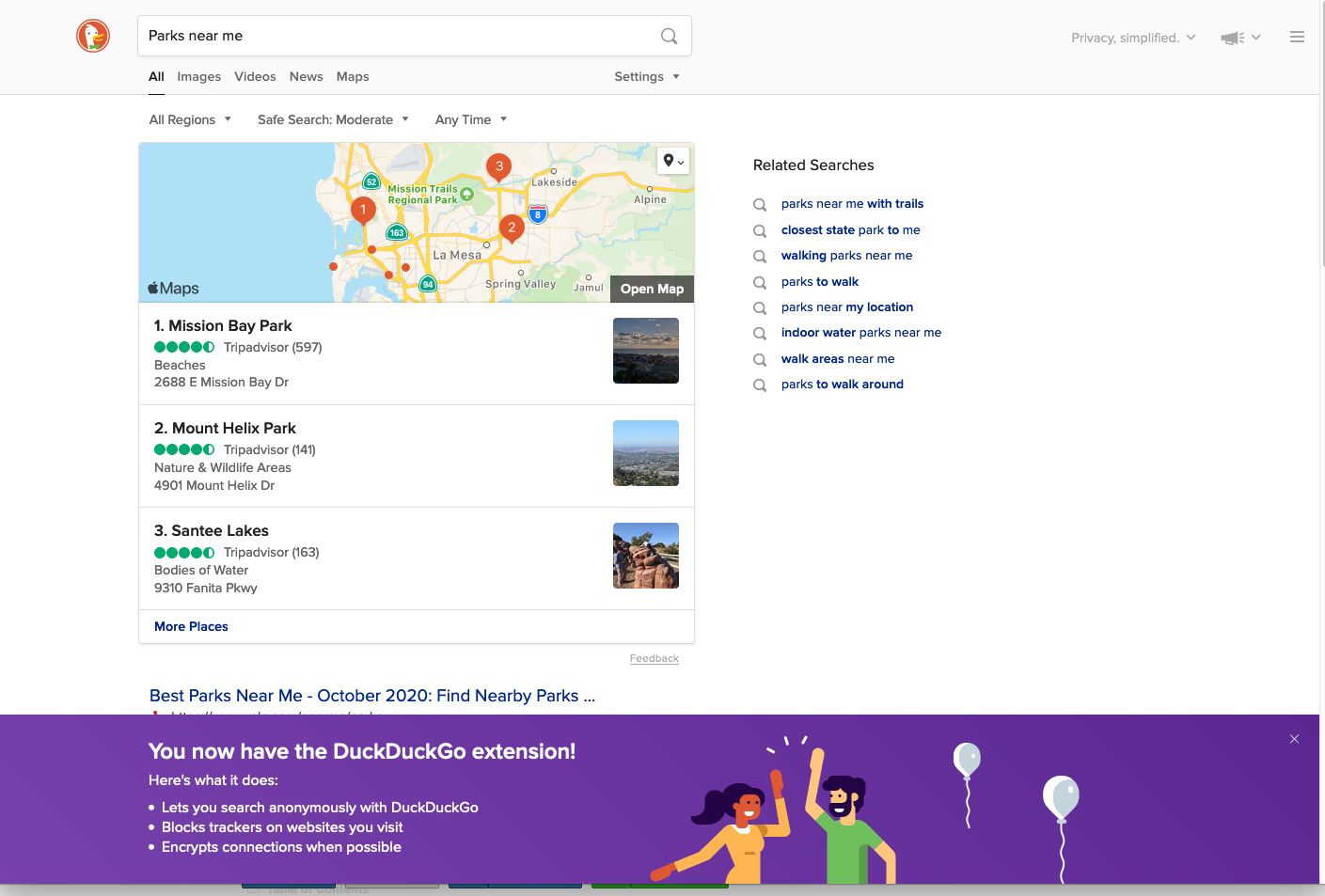
DuckDuckGo Safari -laajennus
Mac App Storessa on myös DuckDuckGo-laajennus.
-
Siirry DuckDuckGo Safari -laajennukseen Mac App Storessa ja valitse Saada.
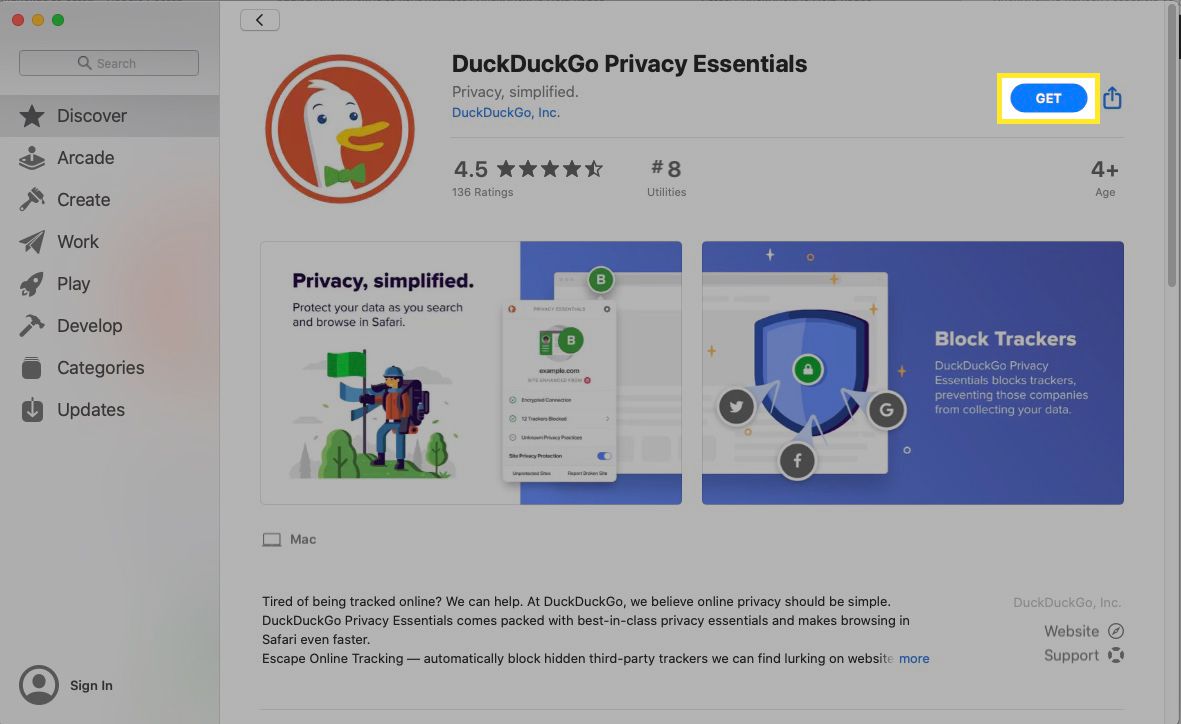
-
Valitse asentaa.
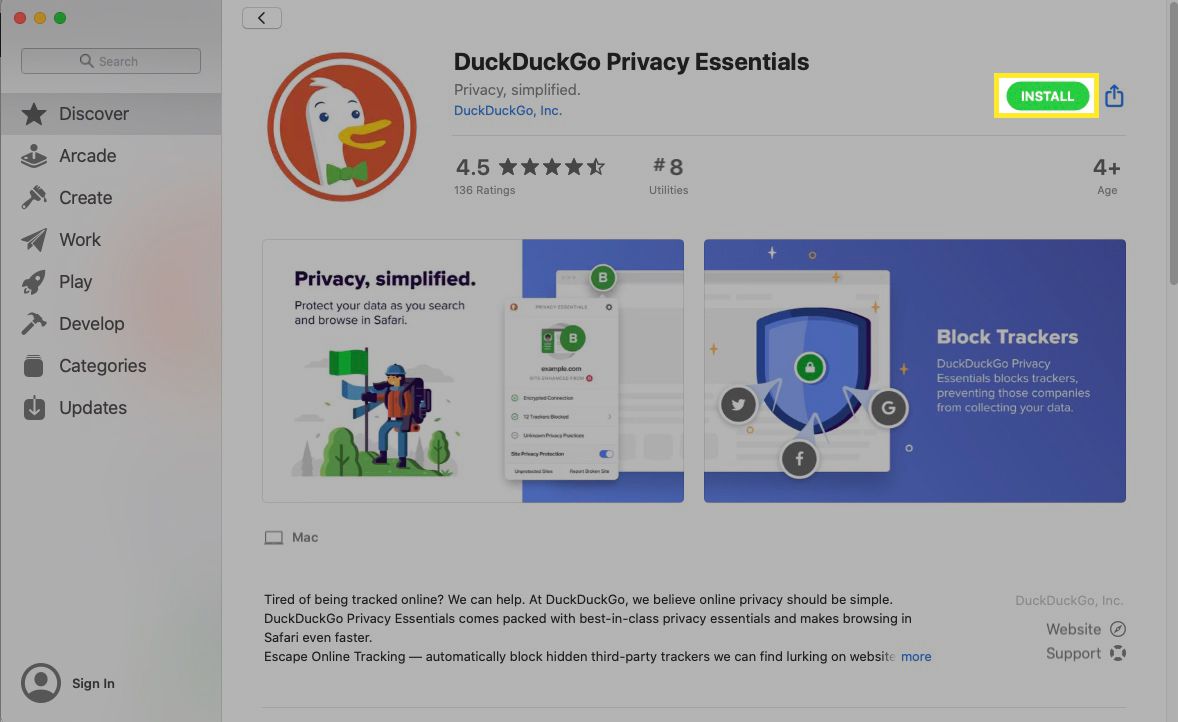
-
Kirjaudu pyydettäessä sisään Apple ID:lläsi ja salasanallasi.
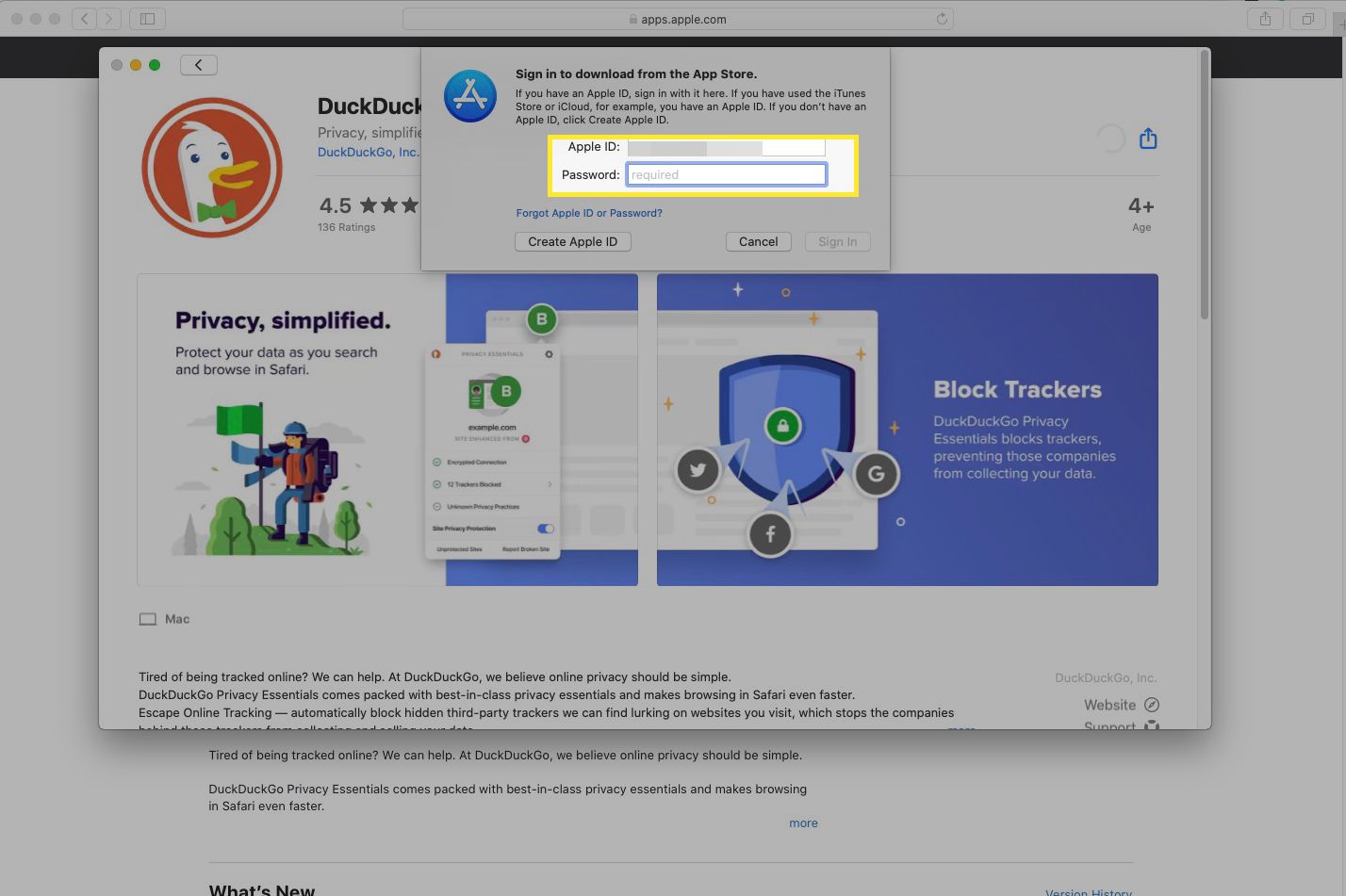
-
Valitse Avata.
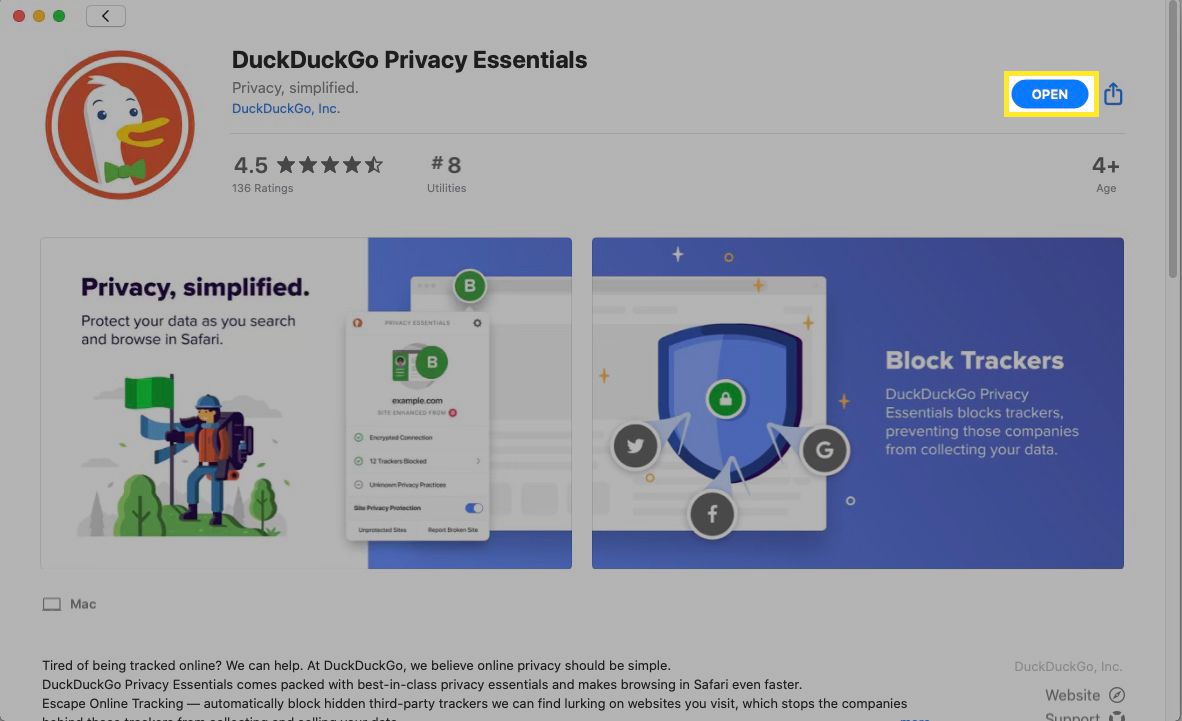
-
Ota laajennus käyttöön Safarissa ja käytä sitä DuckDuckGo-korttihakuihin.
Kuinka käyttää DuckDuckGo-mobiilisovellusta
DuckDuckGo-mobiilisovelluksilla iOS:lle ja Androidille on helppoa saada reittiohjeet, luoda reitti ja etsiä paikkoja.
Lataa:
-
Avaa DuckDuckGo-mobiilisovellus.
-
Kirjoita karttaan liittyvä haku.
-
Näet hakutulokset.
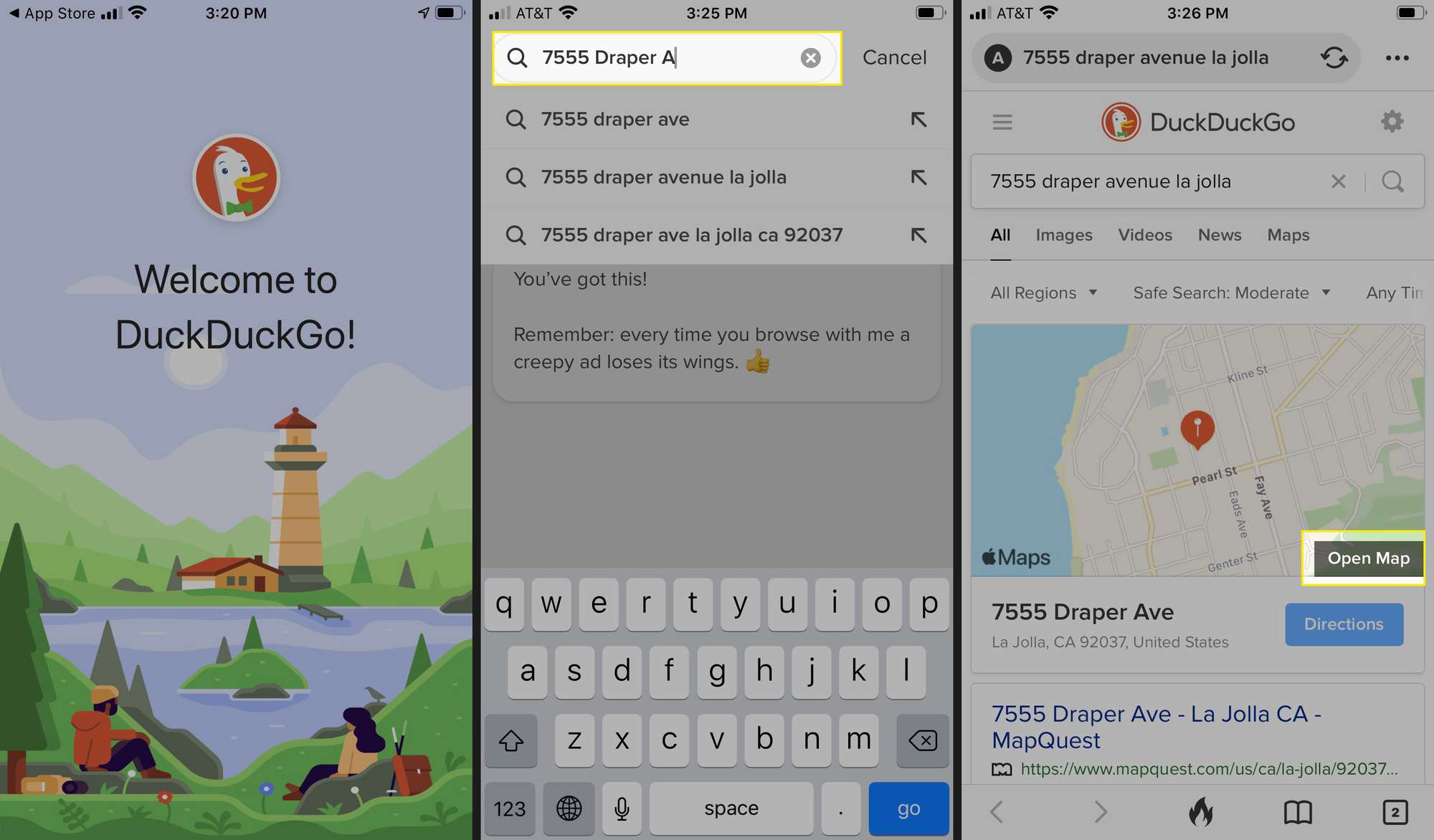
-
Valitse Avaa kartta.
-
Valitse Matka-ohjeet.
-
Valitse reitti nähdäksesi tarkat ohjeet.

-
Jos sinulla on iOS-laite, valitse Navigointi Apple Mapsissa lähettääksesi reitin Apple Mapsiin mobiililaitteellasi, jotta kuulet ääniohjeet.
-
Valitse Apple Mapsissa Mennä aloittaaksesi reitin ja kuullaksesi vaiheittaiset ohjeet.
-
Seuraa ohjeita määränpäähäsi.
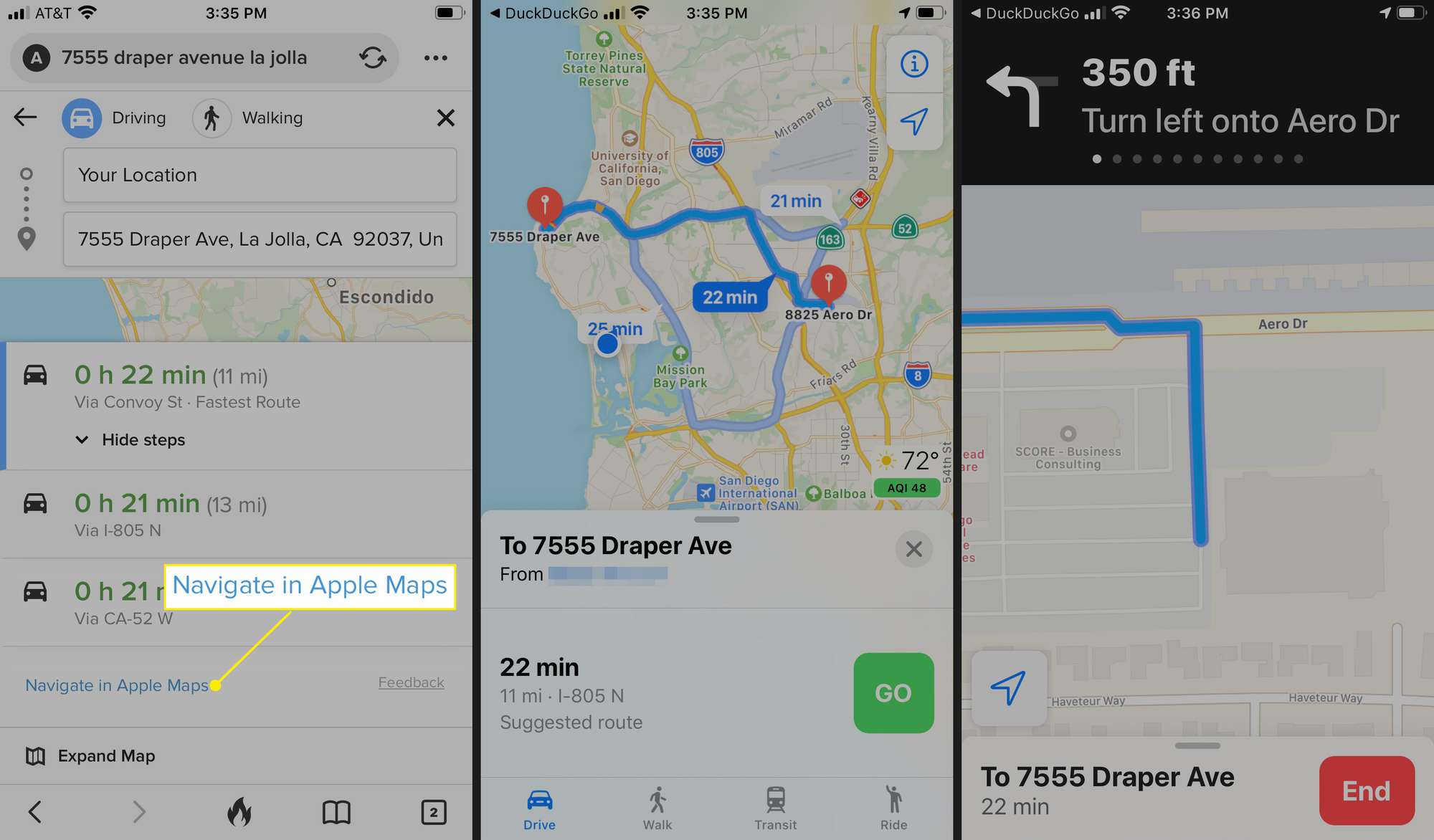
Tietoja DuckDuckGo-korteista
Ennen vuotta 2019 DuckDuckGo käytti OpenStreetMap-nimisen avoimen lähdekoodin karttapalvelun tietoja tarjotakseen käyttäjilleen rajoitettuja karttatoimintoja. Sen avulla käyttäjät voivat myös valita reittiohjeet Bingistä, Googlesta ja HERE Mapsista. DuckDuckGo halusi vuonna 2019 tekemänsä ainutlaatuisen kumppanuuden Apple Mapsin kanssa vertailla kilpailijoidensa karttatuloksia ja säilyttää samalla sitoutumisensa yksityisyyteen. Kun teet karttaan tai osoitteeseen liittyvän haun DuckDuckGossa, hakukone hakee tulokset Apple Mapsista. Tulokset tarjoavat yritystietoja, upotettuja karttoja ja reittiohjeita hakutuloksissa. Reitin suunnittelua varten näet etäisyyden ja ajan määränpäähän. Tämä toiminto toimii samalla tavalla kuin Googlen ja Bingin kartta- ja osoitetoiminnot, paitsi että DuckDuckGo-haut ovat anonyymejä. Apple Maps kerää vain nimettömiä tietoja. DuckDuckGo käyttää samaa osoitetietokantaa ja satelliittikuvia kuin Apple Maps -pääsovellus. DuckDuckGo ei kuitenkaan lähetä henkilökohtaisia tietoja, kuten IP-osoitteita, Applelle tai muille yrityksille.